Page 1

Ja i moje Dell računalo
© 2015 Dell Inc.
Page 2

NAPOMENA: NAPOMENA ukazuje na važne informacije koje vam
pomažu da koristite svoje računalo na bolji način.
OPREZ: OPREZ ukazuje na moguće oštećenje hardvera ili gubitak
podataka akose ne poštuju upute.
UPOZORENJE: UPOZORENJE naznačuje moguće oštećenje imovine,
osobne ozljede ili smrt.
Autorsko pravo © 2015 Dell Inc. Sva prava pridržana. Ovaj proizvod je
zaštićen američkim i međunarodnim zakonima o vlasničkim pravima
i intelektualnom vlasništvu. Dell™ i logotip Dell su trgovački znakovi tvrtke
Dell Inc. u Sjedinjenim Državama i/ili drugim zemljama. Sve druge oznake
i nazivi ovdje spomenuti su trgovački znakovi pripadajućih tvrtki.
2015–12 Izmijenjeno izdanje. A03
Page 3

Sadržaj
Postavljanje računala 11
Povezivanje na Internet 11
Spajanje na Internet putem LAN mreže 11
Spajanje na Internet putem WLAN mreže 11
Spajanje na Internet putem WWAN mreže 12
Postavljanje audio 13
Konfiguracija 5.1/7.1 audio 14
Spajanje 5.1 zvučnika 15
Spajanje 7.1 zvučnika 16
Postavljanje pisača 17
Postavljanje web kamere 18
Integrirana web kamera 18
Vanjska web kamera 18
Postavljanje funkcije Bluetooth 18
Postavljanje Intel RealSense 3D kamere 18
O vašem računalu 19
Adapter za napajanje 19
Baterija 20
Baterija na matičnoj ploči 20
Podloga osjetljiva na dodir 21
Zaslon 21
Dodirni zaslon 21
3D 21
Sadržaj 3
Page 4

Kamera 22
Web kamera 22
3D kamera 22
Kamera Intel RealSense 3D 22
Bežični zaslon 22
Tipkovnica 22
Fizička tipkovnica 23
Pozadinsko svjetlo tipkovnice 23
Zaslonska tipkovnica 24
Vrste priključaka tipkovnice 24
Žično 24
Bežično 24
Servisna oznaka i kôd za brzi servis 25
Nalaženje oznake na računalu 25
web mjesto za podršku tvrtke Dell 25
Program za postavljanje BIOS-a 25
Uređaj za pohranu 26
Unutarnji uređaji za pohranu 26
Uklonjivi uređaji za pohranu 26
Optički pogoni i diskovi 26
Memorijske kartice 27
Memorijski modul 29
Matična ploča 30
Sklop čipova 30
Procesor 30
Ventilator računala 31
Termalno mazivo 32
Video kartica 32
4 Sadržaj
Page 5

TV prijamnici 33
Ugrađeno 33
Vanjsko 33
Zvučnici 34
2.1 Audio 34
5.1 Audio 34
7.1 Audio 34
Web kamera 35
Mreža 35
Lokalna mreža (LAN) 35
Bežična lokalna mreža (WLAN) 35
Bežična mreža širokog područja (WWAN) 35
Bežična osobna lokalna mreža (WPAN) 35
Modem 36
Usmjerivač 36
Upravljač mrežnog sučelja (NIC) 36
Adapter bežične lokalne mreže (WLAN) 36
Adapter bežične mreže širokog područja (WWAN) 37
Bluetooth 37
Komunikacija bliskim poljem 37
Upotreba računala 38
Punjenje baterije 38
Upotreba tipkovnice 38
Prečaci na tipkovnici 38
Prečaci tipkovnice — Windows 8.1/Windows RT 41
Prilagođavanje tipkovnice 42
Korištenje numeričke tipkovnice na prijenosnom računalu 43
Sadržaj 5
Page 6

Korištenje podloge osjetljive na dodir 43
Potezi s podlogom osjetljivom na dodir 44
Pomicanje 44
Zum 45
Rotacija 46
Listanje 47
Brzo pokretanje 47
Korištenje zaslona osjetljivog na dodir 47
Potezi na zaslonu osjetljivom na dodir 48
Zum 48
Zadrži 48
Listanje 49
Rotacija 49
Pomicanje 49
Korištenje funkcije Bluetooth 50
Uparivanje Bluetooth uređaja s računalom ili tabletom 50
Korištenje web kamere 51
Snimanje slike 51
Snimanje videozapisa 52
Odabir kamere i mikrofona 52
Ulazi i priključci 53
Audio 53
Vrste Audio ulaza 53
USB 54
USB priključci 54
eSATA 56
Vizualna grafička matrica (VGA) 56
6 Sadržaj
Page 7

Digitalno vizualno sučelje (DVI) 56
DisplayPort 56
Priključak Mini-DisplayPort 56
Prednosti priključka DisplayPort 56
HDMI 57
Prednosti HDMI priključka 57
Mini HDMI 57
Micro HDMI 58
S/PDIF 58
Softver i aplikacije 59
Absolute 59
Dobivanje pomoći za Absolute 59
Moja Dell preuzimanja 59
Dell SupportAssist 60
Preuzimanje Dell SupportAssist 60
Pristupanje SupportAssist 60
PC Checkup 61
Solution Station 61
Ponude u Solution Station 62
QuickSet 62
Instalacija programa Quickset 63
NVIDIA 3D aplikacije 63
Igranje igara u 3D 63
Prečaci na tipkovnici 63
DellConnect 64
Sadržaj 7
Page 8

Obnavljanje operativnog sustava 65
Mogućnosti oporavka sustava 65
Dell Backup and Recovery 66
Dell Backup and Recovery Basic 66
Pristup aplikaciji Dell Backup and Recovery 66
Izrada diskova za ponovnu instalaciju sustava 67
Obnavljanje računala 67
Dell Backup and Recovery Premium 67
Nadogradnja na Dell Backup and Recovery Premium 67
Vraćanje podataka iz sigurnosne kopije sustava 67
Obnavljanje određenih datoteka ili mapa iz arhive
cijelog sustava 67
Obnavljanje određenih datoteka ili mapa iz
Sigurnosna kopija datoteka ili mapa 68
Izrada arhive cijelog sustava 68
Dell Factory Image Restore 68
Pristup aplikaciji Dell Factory Image Restore 68
Pokretanje Dell Factory Image Restore 69
Vraćanje sustava 70
Windows 10 70
Korištenje obnavljanja sustava 70
Poništavanje posljednjeg vraćanja sustava 70
Windows 8.1 71
Korištenje obnavljanja sustava 71
Poništavanje posljednjeg vraćanja sustava 71
Windows 7 71
Korištenje obnavljanja sustava 71
Poništavanje posljednjeg vraćanja sustava 71
8 Sadržaj
Page 9

Disk operativnog sustava 72
Ponovna instalacija operativnog sustava korištenjem
diska s operativnim sustavom 72
Mediji za ponovnu instalaciju sustava 72
Vraćanje podataka računala uz pomoć medija za
ponovnu instalaciju sustava 72
Rješavanje problema 74
Osnovni koraci za rješavanje problema 74
Dijagnostika 74
Procjena sustava prije pokretanja 74
Pozivanje PSA 74
Poboljšana PSA 75
LCD BIST 76
Pokretanje ispitivanja LCD BIST 76
Pokretanje ePSA 77
Zvučni kodovi 78
BIOS 79
Promjenu BIOS postavki 79
Ulaz u program za postavljanje BIOS-a 79
Ponovno postavljanje BIOS zaporke 80
Uklonite CMOS bateriju 80
Koristite premosnik na matičnoj ploči 80
Promjena redoslijeda za pokretanje sustava 81
Upotreba Izbornika pokretanja 81
Uporaba programa za postavljanje BIOS-a 81
Sadržaj 9
Page 10

Dobivanje pomoći i kontaktiranje tvrtke Dell 82
Dobivanje pomoći 82
Kontaktiranje tvrtke Dell 83
Reference 84
Održavanje računala 84
Upravljanje napajanjem 84
Konfiguracija Postavki napajanja 85
Konfiguracija funkcije gumba napajanja 86
Produženje vijeka trajanja baterije 86
Dell režim dugovječnosti 87
Dell stolni režim 87
Savjeti za preseljenje 88
Preseljenje s jednog Windows operativnog sustava
na noviji Windows operativni sustav 88
Ergonomske upute 88
Tvrtka Dell i okoliš 90
Politika sukladnosti s propisima 92
Podaci o kontaktu za web strancu sukladnosti s propisima 92
Dodatne informacije o sukladnosti 92
10 Sadržaj
Page 11

Postavljanje računala
Postupak postavljanja se razlikuje ovisno o računalu. Upute za instalaciju
specifične za računalo ili tablet pogledajte Vodič za brzi početak koji je
isporučen s vašim računalom ili na www.dell.com/support.
Povezivanje na Internet
Možete spojiti računalo na Internet pomoću kabela, DSL, telefonske ili
WWAN veze. Možete instalirati žični i bežični usmjernik za dijeljenje svoje
kabelske ili DSL internetske veze s više uređaja. Neki kabelski i DSL modemi
također imaju ugrađene bežične usmjernike.
NAPOMENA: Prije povezivanja računala na Internet korištenjem kabelskog
ili DSL modema, provjerite jesu li širokopojasni modem i usmjernik
konfigurirani. Za informacije o postavljaju modema i usmjernika,
obratite se davatelju usluge interneta.
Spajanje na Internet putem LAN mreže
1. Spojite Ethernet kabel na modem ili usmjerivač i na računalo.
2. Provjerite svjetla aktivnosti modema ili usmjerivača i računala.
NAPOMENA: Neka računala možda neće imati svjetla aktivnosti.
3. Otvorite web preglednik za provjeru internetske veze.
Spajanje na Internet putem WLAN mreže
NAPOMENA: Provjerite da li je na vašem računalu omogućena Wi-Fi veza.
Za više informacija o omogućavanju bežične veze na vašem računalu,
pogledajte Vodič za brzi početak koji je isporučen s vašim računalom ili na
www.dell.com/support.
Windows 10
1. U izborniku obavijesti kliknite ili dotaknite ikonu za bežičnu vezu .
NAPOMENA: Za Windows 8.1/Windows RT kliknite ili dotaknite
Postavke u bočnoj traci s gumbima i kliknite ili dotaknite .
2. Kliknite ili dotaknite mrežu na koju se želite spojiti.
3. Kliknite ili dotaknite Poveži se.
NAPOMENA: Unesite mrežnu zaporku ako se zatraži. Možda
ste konfigurirali mrežnu zaporku tijekom postave usmjerivača ili
usmjerivač ima zadanu mrežnu zaporku. Za detalje se obratite
proizvođaču usmjernika.
4. Uključite/isključite dijeljenje datoteka (dodatno).
Postavljanje računala 11
Page 12

Windows 8.1
1. Kliknite ili dotaknite Postavke u bočnoj traci s gumbima i kliknite
ili dotaknite .
2. Kliknite mrežu na koju se želite spojiti.
3. Kliknite Poveži se.
4. Unesite mrežnu zaporku ako se zatraži.
NAPOMENA: Možda ste konfigurirali mrežni ključ tijekom
postavljanja usmjernika ili usmjernik ima zadani mrežni ključ.
Za detalje se obratite proizvođaču usmjernika.
5. Uključite/isključite dijeljenje datoteka (dodatno).
Windows 7
1. U području za obavijesti kliknite .
2. Kliknite mrežu na koju se želite spojiti.
3. Kliknite Poveži se.
4. Unesite mrežnu zaporku ako se zatraži.
NAPOMENA: Možda ste konfigurirali mrežni ključ tijekom
postavljanja usmjernika ili usmjernik ima zadani mrežni ključ.
Za detalje se obratite proizvođaču usmjernika.
5. Uključite/isključite dijeljenje datoteka (dodatno).
Spajanje na Internet putem WWAN mreže
WWAN veza ne treba modem ili usmjernik za omogućavanje povezivanja
prijenosnog računala ili tableta na Internet. WWAN kartica na vašem računalu
izravno se spaja na mrežu davatelja usluge, poput mobilnog telefona.
Ako ste kupili tablet s ugovorom za mrežnu uslugu, Internet je već
možda aktiviran.
NAPOMENA: Provjerite da li je na vašem računalu omogućena Wi-Fi veza.
Za više informacija o omogućavanju bežične veze na vašem računalu,
pogledajte Vodič za brzi početak na www.dell.com/support.
Windows 10
1. Kliknite ili dotaknite ikonu u izborniku obavijesti.
2. Kliknite ili dotaknite naziv širokopojasne mobilne mreže.
3. Kliknite ili dotaknite Poveži se.
4. Ako se od vas traži, upišite naziv pristupne točke (APN) ili PIN,
korisničko ime i zaporku.
12 Postavljanje računala
Page 13

Windows 8.1/Windows RT
1. Kliknite ili dotaknite Postavke u bočnoj traci s gumbima.
2. Kliknite ili dotaknite .
3. Kliknite ili dotaknite mrežu na koju se želite spojiti.
4. Kliknite ili dotaknite Poveži se.
5. Ako se od vas traži, upišite naziv pristupne točke (APN) ili PIN,
korisničko ime i zaporku.
Windows 7
1. Kliknite Start , utipkajte Mobile Broadband Utility u okviru za
pretraživanje i pritisnite Enter.
2. U prozoru Mobile Broadband Utility kliknite Poveži.
3. Ako se od vas traži, upišite naziv pristupne točke (APN) ili PIN, korisničko
ime i zaporku.
Postavljanje audio
Dell prijenosna računala i tableti imaju ugrađene zvučnike koji podržavaju
2-kanalni audio. Za korištenje ugrađenih zvučnika, reproducirajte medij
i postavite glasnoću na željenu razinu.
Dell računala i tableti također podržavaju audio ulaz 3,5 mm što vam
omogućuje povezivanje vanjskih zvučnika. Ako postavljate 2-kanalni audio,
spojite zvučnike na ulaz za 3,5 mm slušalice ili audio ulaz.
Dell stolna računala mogu podržavati 5.1/7.1 audio. Ako postavljate 5.1/7.1 audio,
morate spojiti zvučnike na odgovarajuće priključke za najbolji audio izlaz.
NAPOMENA: Za više informacija o ulazima dostupnim na računalu ili
tabletu pogledajte Specifikacije na www.dell.com/support.
NAPOMENA: Za najbolje rezultate, postavite zvučnike kao što je navedeno
u dokumentima isporučenim sa zvučnicima.
NAPOMENA: Na računalima s diskrete zvučnom karticom priključite
zvučnike na priključke na kartici.
Postavljanje računala 13
Page 14

Konfiguracija 5.1/7.1 audio
Konfigurirajte računalo za pružanje više kanalnog audio izlaza.
Windows 8.1/10
1. Utipkajte Audio u okviru za pretraživanje.
NAPOMENA: U Windows 10, kliknite ili dotaknite ikonu pretraživanja
za pristup okviru za pretraživanje. U Windows 8.1, pristupite gumbu
Traži za pristup okviru za pretraživanje.
2. Kliknite ili dotaknite Upravljanje audio uređajima.
3. Pod karticom Reprodukcija, kliknite ili dotaknite Zvučnici ili slušalice.
4. Kliknite ili dotaknite Konfiguriraj i kliknite ili dotaknite Test.
Morate čuti zvuk iz svih zvučnika.
5. Kliknite ili dotaknite Dalje i slijedite upute na zaslonu.
Windows 7
1. Kliknite Start , utipkajte Sound u okviru za pretraživanje i pritisnite
Enter. U rezultatima koji se prikazuju kliknite Zvuk. Umjesto toga kliknite
Start → Upravljačka ploča→ Hardver i zvuk→ Zvuk.
2. Odaberite Zvučnici i kliknite Konfiguriraj.
Pojavljuje se prozor Postavljanje zvučnika.
3. Odaberite konfiguraciju zvučnika pod Audio kanali: i kliknite Test.
Morate čuti zvuk iz svih zvučnika.
4. Kliknite Dalje i slijedite upute na ekranu.
14 Postavljanje računala
Page 15

Spajanje 5.1 zvučnika
1 Stražnji audio priključak na
računalu
2 Središnji/LFE surround izlaz
na računalu
3 Prednji audio priključak na
računalu
4 5.1 kanalni audio kabel
5 Središnji/LFE surround izlaz
na zvučniku
6 Prednji audio priključak
na zvučniku
7 Stražnji audio priključak
na zvučniku
Postavljanje računala 15
Page 16

Spajanje 7.1 zvučnika
1 Stražnji audio priključak na
računalu
2 Središnji/LFE surround
izlaz na računalu
3 Bočni audio priključak na
računalu
4 Prednji audio priključak na
računalu
5 7.1 kanalni audio kabel
16 Postavljanje računala
6 Središnji/LFE prostorni izlaz na zvučniku
7 Prednji audio priključak na zvučniku
8 Stražnji audio priključak na zvučniku
9 Bočni audio priključak na zvučniku
Page 17

Postavljanje pisača
Kompatibilni pisač možete s računalom povezati pomoću USB-a. Neki pisači
mogu podržavati Wi-Fi i Bluetooth vezu.
NAPOMENA: Funkcije podržane od strane vašeg pisača i koraci za instalaciju
mogu se razlikovati ovisno o modelu pisača. Više informacija o postavljanju
pisača potražite u dokumentaciji koja je isporučena s pisačem.
Ako instalirate žični pisač, prije izvođenja ovih koraka priključite pisač na
računalo pomoću USB kabela. Ako instalirate bežični pisač, slijedite upute
u dokumentaciji pisača.
Windows 8.1/10
1. Utipkajte Uređaji u okviru za pretraživanje.
NAPOMENA: U Windows 10, kliknite ili dotaknite ikonu pretraživanja
za pristup okviru za pretraživanje. U Windows 8.1, pristupite gumbu
Traži za pristup okviru za pretraživanje.
2. Kliknite ili dotaknite Uređaji i pisači.
3. Kliknite ili dotaknite Dodaj pisač. Prikazuje se prozor Dodaj uređaj.
4. Slijedite upute na ekranu.
NAPOMENA: Ako je pisač instaliran, on se mora pojaviti na popisu s
desne strane. Ako vaš pisač nije na popisu, kliknite ili dotaknite Dodaj
uređaj na vrhu popisa uređaja. Odaberite pisač iz popisa kako biste
ga instalirali. Za više informacija o postavljanju pisača, pogledajte
dokumentaciju koja je isporučena s pisačem.
Windows 7
1. Kliknite Start → Uređaji i pisači.
2. Kliknite na Dodaj pisač. Prikazuje se prozor Dodaj pisač.
3. Slijedite upute na ekranu.
NAPOMENA: Tijekom dodavanja pisača možda se od vas bude tražilo
da instalirate upravljački program pisača. Koristite medij s upravljačkim
programom pisača ili preuzmite upravljačke programe s web stranice
proizvođača pisača. Više informacija o postavljanju pisača potražite
u dokumentaciji koja je isporučena s pisačem.
Postavljanje računala 17
Page 18

Postavljanje web kamere
Integrirana web kamera
Integrirana web kamera se nalazi na zaslonu prijenosnog računala ili vanjskom
zaslonu. Ako naručite web kameru zajedno s računalom, upravljački programi
i softver instalirani su kada primite računalo. Medije isporučene s računalom
koristite samo za njihovu ponovnu instalaciju. Za više informacija o korištenju
web kamere pogledajte „Korištenje web kamere”.
Vanjska web kamera
Koristite medij isporučen s web kamerom za instalaciju upravljačkih programa
i ostalog potrebnog softvera za upotrebu svih značajki web kamere Za više
informacija pogledajte dokumentaciju koju ste dobili s vašom web kamerom.
Postavljanje funkcije Bluetooth
Možete omogućiti Bluetooth na računalu uključivanjem bežične funkcije.
Većina prijenosnih računala i tableta isporučuju se s ugrađenom Buletooth
karticom.
Za uparivanje uređaja s računalom ili tabletom pogledajte „Korištenje funkcije
Bluetooth”.
NAPOMENA: Da biste saznali ima li računalo ili tablet uređaj unutarnju
Bluetooth karticu, pogledajte Specifikacije računala ili tableta na
www.dell.com/support.
Postavljanje Intel RealSense 3D kamere
Intel RealSense 3D kamera snima fotografije ili bilježi videozapise. Fotografije
snimljene s Intel RealSense Snapshot imaju dubinu i efekt kretanja. Intel App
Showcase osigurava pristup biblioteci aplikacija koje korisnik može preuzeti
kako bi koristio Intel RealSense 3D kameru.
NAPOMENA: Intel RealSense se možda ne podržava na svim računalima
i tabletima. Za više informacija pogledajte www.intel.com.
18 Postavljanje računala
Page 19

O vašem računalu
Adapter za napajanje
Adapteri za napajanje se koriste za napajanje prijenosnih računala, tableta
i određenih stolnih računala. Komplet adaptera za napajanje tvrtke Dell
sadrži adapter za napajanje i kabel za napajanje. Adapteri za napajanje
označeni su naponom ( 65 W, 90 W i tako dalje) ovisno o uređaju za koje je
namijenjen, a kabel za napajanje varira na temelju zemlje gdje je isporučen
adapter za napajanje.
OPREZ: Kako biste izbjegli oštećivanje računala, preporučuje se korištenje
samo adaptera napajanja isporučenog s uređajem ili zamjenskog adaptera
napajanja koji je odobrio Dell.
Adapter za napajanje 19
Page 20
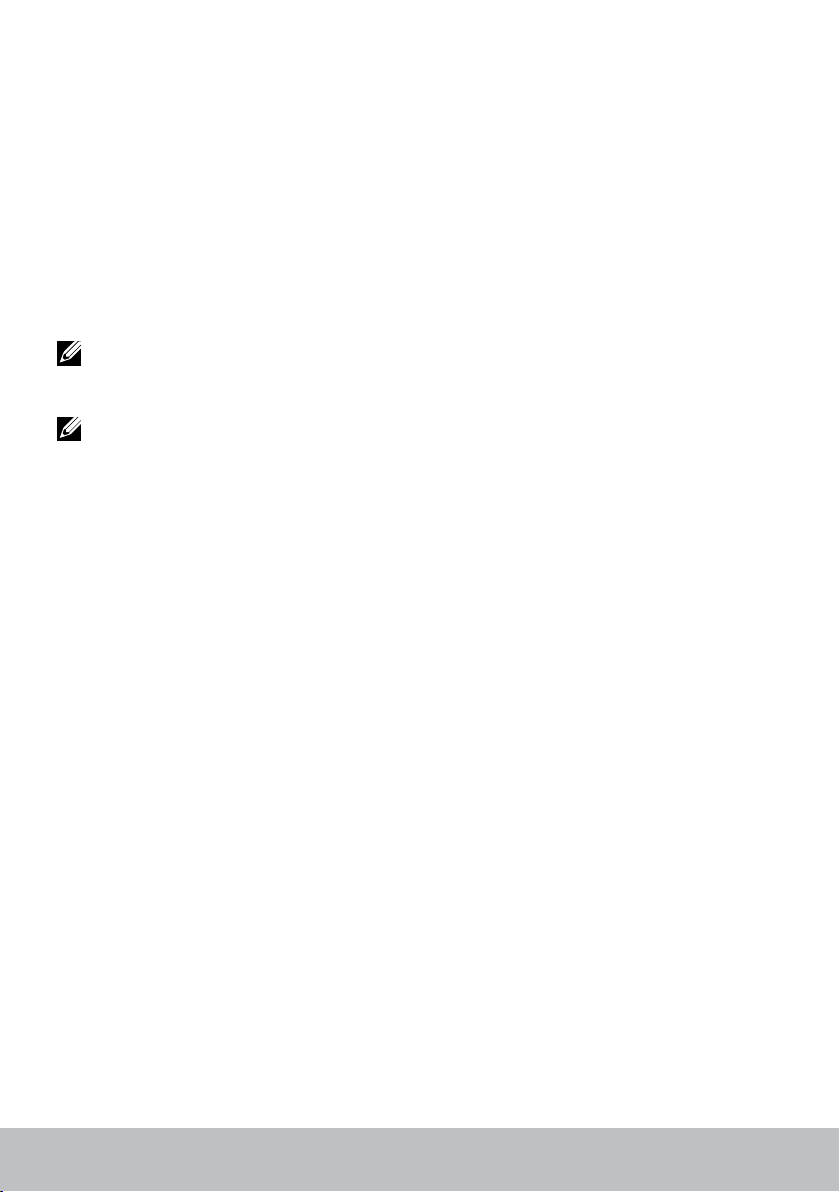
Baterija
Baterije su uglavnom klasificirane prema njihovim oznakama poput 45 WHr,
65WHr, itd. Baterija osigurava da koristite uređaj kada nije priključen na
utičnicu za napajanje.
Životni vijek baterije je broj ciklusa pražnjenja i punjenja baterije bez
značajnog utjecanja na vrijeme rada. Kada životni vijek baterije dođe do
kraja, morate zamijeniti bateriju.
Ovisno o modelu računala, bateriju na računalu može zamijeniti korisnik ili je
za to potreban Dell servisni tehničar.
NAPOMENA: Baterije velikog kapaciteta obično imaju duži vijek trajanja,
jer ih je potrebno puniti manje puta u usporedbi s baterijama manjeg
kapaciteta.
NAPOMENA: Za savjete o produženju vijeka trajanja baterije pogledajte
„Produženje vijeka trajanja baterije”.
Baterija na matičnoj ploči
Baterija na matičnoj ploči daje napajanje čipu komplementarnog poluvodiča
s oksidnim slojem (eng. - Complementary Metal Oxide Semiconductor
(CMOS) čak i kad je računalo isključeno. CMOS čip sadrži vrijeme, datum
i druge podatke o konfiguraciji računala.
Pod normalnim uvjetima korištenja, baterija na matičnoj ploči može trajati
nekoliko godina. Faktori koji utječu na vijek trajanja baterije na matičnoj ploči
su vrsta matične ploče, temperatura, vrijeme za koje je računalo uključeno itd.
20 Baterija
Page 21

Podloga osjetljiva na dodir
Podloga osjetljiva na dodir dostupna je na većini prijenosnih računala
i osigurava funkcionalnost miša. To je površina osjetljiva na dodir koja
osjeća pokret i položaj prstiju. Podlogu osjetljivu na dodir možete koristiti
za pomicanje pokazivača, povlačenje ili pomicanje odabranih stavki i klikom
dodirom površine. Podloge osjetljive na dodir s omogućenim potezima
podržavaju poteze poput zumiranja, stiskanja, rotacije, pomicanja, itd. Možete
također i kupiti vanjsku podlogu na dodir. Precizna podloga osjetljiva na dodir
je nova klasa uređaja za unos koja osigurava visokoprecizan unos pokazivača
i funkcionalnost poteza. Precizne podloge osjetljive na dodir u interakciji su
s operativnim sustavom bez potrebe za upravljačkim programom.
NAPOMENA: Za informacije o korištenju podloge osjetljive na dodir,
pogledajte „Korištenje podloge osjetljive na dodir”.
Zaslon
Zasloni su klasificirani na temelju njihove veličine zaslona, razlučivosti,
rasponu boja, itd. Općenito, zaslon s većom razlučivosti i boljom podrškom
boje osigurava bolju kvalitetu slike. Neki vanjski zasloni također imaju USB
ulaze, čitače medijskih kartica, itd.
Zasloni također mogu podržavati značajke kao što su ekran osjetljiv na dodir,
3D i bežična veza.
Dodirni zaslon
Dodirni zaslon je uređaj koji vam omogućuje da radite s predmetima na
zaslonu tako da umjesto korištenja miša, podloge osjetljive na dodir ili
tipkovnice dotičete zaslon. Dodirnim zaslonom možete raditi s prstom,
rukom Ili drugim pasivnim predmetom poput pisaljke. Dodirni zasloni često
se koriste za telefone, tablete, računala itd. Česte tehnologije koje se koriste
na dodirnom zaslonu su zahvatni i otpusni dodir.
NAPOMENA: Dodirni zaslon se možda ne podržava na svim računalima.
NAPOMENA: Za informacije o korištenju dodirnog zaslona, pogledajte
„Korištenje zaslona osjetljivog na dodir”.
3D
Zasloni s omogućenim 3D mogu prikazati 3d slike i videozapise. 3D zaslon
radi tako da predstavlja odvojene 2D slike u lijevo i desno oko. Ove slike su
potom kombinirane i prikazane od strane mozga kao jedna slika s dubinom.
NAPOMENA: Za gledanje 3D slika potrebne su vam posebno izrađene
3D naočale.
Podloga osjetljiva na dodir 21
Page 22

Kamera
Web kamera
Omogućuje vam video razgovor, snimanje fotografija i snimanje videozapisa.
3D kamera
3D kamera vam omogućuje snimanje i prenošenje trodimenzionalnih
slika, što omogućuje percepciju udaljenosti, veličine, mjere predmeta kroz
ugrađene senzore. Ovo omogućuje poboljšanu interaktivnost tijekom video
konferencija, mrežnog igranja, itd.
Kamera Intel RealSense 3D
RealSense kamere predstavlja tri objektiva, standardnu 2D kameru za običnu
fotografiju i video, zajedno s infracrvenom kamerom i infracrvenim laserskim
projektorom. Infracrveni dijelovi omogućuju RealSense da uoči udaljenost
između predmeta, odvajanjem predmeta od pozadine iz njih te omogući
mnogo bolje prepoznavanje predmeta, lica i poteza od klasične kamere.
Uređaju dolaze na tri načina: prednjica, stražnja strana i brzi snimak
Bežični zaslon
Funkcija bežičnog zaslona omogućuje vam da dijelite zaslon računala
s kompatibilnim TV prijamnikom bez korištenja kabela. Za provjeru da li vaš
TV prijamnik podržava ovu značajku, pogledajte dokumentaciju
TV prijamnika.
NAPOMENA: Bežični zaslon možda ne bude podržan na svim računalima.
Za više informacija pogledajte www.intel.com.
Tipkovnica
Tipkovnica omogućuje pisanje znamenki i izvođenje posebnih funkcija
korištenjem tipki za prečace. Broj dostupnih tipki i znamenki može se
razlikovati na osnovu zemlje u koju se isporučuje tipkovnica.
Prijenosna računala imaju ugrađene tipkovnice. Tableti općenito imaju
zaslonske tipkovnice, a neki tableti podržavaju i vanjske tipkovnice. Dell
stolna računala imaju vanjske tipkovnice povezane korištenjem USB ili
bežičnih signala.
Uobičajene tipke dostupne na tipkovnici su:
•Alfanumeričke tipke za pisma, brojeve, interpunkcijske znakove i simbole
•Tipke prečaca za multimedije i aplikacije
22 Kamera
Page 23

•Upravljačke tipke kao što su Ctrl, Alt, Esc i tipka Windows
•Tipke prečaca za izvođenje određenih zadataka ili pokretanje
određenih funkcija
•Funkcijske tipke, F1 do F12
•Navigacijske tipke za micanje pokazivača po dokumentima i prozorima:
Home, End, Page Up, Page Down, Delete, Insert i tipke sa strelicama
Fizička tipkovnica
Fizička tipkovnica koristi se uz prijenosna i stolna računala. Prijenosna računala
općenito imaju ugrađene tipkovnice. Vanjske tipkovnice općenito se koriste
sa stolnim računalima. Neke tipkovnice mogu imati funkcije poput tipki za
podešavanje glasnoće, prečace za aplikacije, ugrađene podloge osjetljive na
dodir, programibilne tipke za prečace, pozadinsko osvjetljenje, itd.
Pozadinsko svjetlo tipkovnice
Pozadinsko svjetlo koje je prisutno na nekim fizičkim tipkovnicama
osvjetljava simbole na tipkama, za korištenje tipkovnice u mračnim
okruženjima. Svjetlo možete uključiti ručno ili konfigurirati da se osvjetljenje
uključuje automatski kad je računalo postavljeno u tamnom okruženju.
Tipkovnica 23
Page 24

Pozadinsko svjetlo tipkovnice na Dell prijenosnim računalima ima drugačija
stanja osvjetljenja. Pritiskom Fn i desne tipke strelice se prebacuje između tri
stanja osvjetljenja.
NAPOMENA: Pozadinsko osvjetljenje tipkovnice možda nije dostupno
na svim računalima. Za provjeru ako je na vašem računalu dostupno
pozadinsko svjetlo tipkovnice pogledajte Specifikacije vašeg računala na
www.dell.com/support.
Zaslonska tipkovnica
Zaslonske tipkovnice su dostupne na gotovo svim računalima i tabletima,
međutim, one se obično koriste u uređajima s dodirnim zaslonom kao što su
tableti i računala sve-u-jednom. Možete odabrati tipku korištenjem miša ili
dodirom tipke na dodirnom zaslonu.
Vrste priključaka tipkovnice
Tipkovnice se mogu spojiti na računalo putem kabela (žično) ili korištenjem
bežičnih signala (bežično).
Žično
Žične tipkovnice spajaju se na računalo pomoću kabela (općenito USB) i ne
zahtijevaju dodatan izvor napajanja, kao što su baterije.
Bežično
Bežične tipkovnice koriste radio frekvenciju (RF) ili Bluetooth (BT) za spajanje
na računalo. Ovo smanjuje zapetljanost kabela i daje vam fleksibilnost za
korištenje tipkovnice iz udobnijeg položaja nekoliko metara od računala.
Takve tipkovnice za rad zahtijevaju baterije.
Tipkovnice koje koriste RF tehnologiju obično se isporučuju s prijamnikom
koji morate priključiti na računalo. Bluetooth tipkovnice mogu se upariti
s ugrađenom karticom za Bluetooth u računalu ili vanjskim Bluetooth
adapterom.
24 Tipkovnica
Page 25

Servisna oznaka i kôd za brzi servis
Servisnu oznaku i Kôd za brzi servis računala možete pronaći pomoću
jednog od sljedećeg:
•Oznaka na računalu ili tablet uređaju
•Pločica SupportAssist na računalu. Za dodatne informacije, pogledajte
„Dell SupportAssist”.
•Web stranica za Dell podršku na www.dell.com/support
•Program za postavljanje BIOS-a
Nalaženje oznake na računalu
Prijenosna računala — Donji dio prijenosnog računala ispod znaka sustava ili
u odjeljku za bateriju
Stolna računala — Stražnji ili gornji dio kućišta računala
Tablet uređaji — Stražnji ili donji dio tableta
NAPOMENA: Za određenu lokaciju oznake na uređaju pogledajteVodič
za brzi početak koji je isporučen s vašim računalom ili na
www.dell.com/support.
web mjesto za podršku tvrtke Dell
1. Idite na www.dell.com/support.
2. Kliknite ili dotaknite Detektiraj proizvod i slijedite upute na zaslonu.
Program za postavljanje BIOS-a
1. Uključite (ili ponovno pokrenite) svoje računalo.
2. Kada se prikaže logotip DELL, pričekajte dok se pojavi F2 upit i zatim
odmah pritisnite F2 za pristup programu za postavljanje BIOS-a.
NAPOMENA: F2 odmah ostaje aktivan za kratko vrijeme. Ako
propustite upit, pričekajte dok se računalo pokrene do radne
površine, zatim isključite računalo i pokušajte ponovno.
3. Idite do kartice Glavno i potražite Servisnu oznaku.
Za više informacija o programu za postavljanje BIOS-a pogledajte
Servisni priručnik vašeg računala na www.dell.com/support.
Servisna oznaka i kôd za brzi servis 25
Page 26

Uređaj za pohranu
Uređaji za spremanje podataka omogućuju vam da spremite podatke za
kasnije korištenje. Uređaji za spremanje podataka mogu biti unutarnji ili
vanjski. Većina uređaja za spremanje podataka pohranjuje podatke dok ih
ručno ne obrišete. Primjeri uređaja za spremanje podataka su tvrdi pogoni
(HDD), solid-state pogoni (SSD), optički diskovi, flash pogoni, itd.
Unutarnji uređaji za pohranu
Unutarnji uređaji za pohranu instalirani su na vašem računalu i općenito se
ne mogu ukloniti dok je računalo uključeno. Većina unutarnjih uređaja za
pohranu su HDD-ovi i SSD-ovi.
HDD-ovi i SSD-ovi koriste SATA sučelje za prijenos informacija. SSD-ovi su
fizički slični HDD-ovima, što ih čini kompatibilnim s postojećim računalima.
HDD-ovi imaju disk ploče, dok SSD-ovi imaju flash memoriju. Ovo SSD-ove
čini bržim tišim, energetski učinkovitijim i otpornijim na udare.
Uklonjivi uređaji za pohranu
Uklonjivi uređaji za spremanje podataka koje možete ukloniti sa svog
računala bez isključivanja računala zovu se uklonjivi uređaji za spremanje
podataka. Često korišteni uklonjivi uređaji za spremanje podataka uključuju:
•Optičke diskove
•Memorijske kartice
•Flash pogone
•Vanjske tvrde diskove
Optički pogoni i diskovi
Računalo može podržavati DVD RW ili DVD RW i Blu-ray kombinirani pogon.
Optički diskovi mogu biti samo za čitanje, jedno upisivanje ili za više upisivanja.
Neke od čestih vrsta pogona su:
•Blu-ray pisač — očitava i upisuje podatke na Blu-ray, DVD i CD diskove.
•Kombinacija Blu-ray čitač + DVD RW — Čitanje Blu-ray diskova.
Čita i piše na DVD-ove i CD-ove.
•DVD RW — čita i upisuje na DVD-ove i CD-ove.
26 Uređaj za pohranu
Page 27

Memorijske kartice
Memorijske kartice također se nazivaju medijske ili flash kartice, koriste flash
memoriju za spremanje podataka. Na njih se može ponovno pisati, brze
su i zadržavaju podatke čak i kad je isključeno napajanje. Često se koriste
u uređajima poput digitalnih kamera, mobilnih telefona, svirača medija,
konzola za igru, itd. Vaše računalo možda ima čitač medijskih kartica za
čitanje i pisanje na ove kartice.
Neke od čestih vrsta memorijskih kartica su:
Secure Digital (SD)/Secure Digital High Capacity (SDHC)
Secure Digital Extended Capacity (SDXC) [kartica s ultra
visokom brzinom (UHS)]
Secure Digital miniSD
Multimedijska kartica (MMC)
MultiMedia Card plus (MMC+)
Mobilna MultiMedia kartica (MMC)
RS MMC
Uređaj za pohranu 27
Page 28

Extreme Digital (xD)
Memory Stick XC (MSXC)
Compact Flash I, II/Compact Flash MD
Memory Stick Duo
Memory Stick Pro Duo
Memory Stick Pro-HG Duo
Memory Stick (MS)/Memory Stick Pro (MS Pro)
Smart Media/Smart Media XD
28 Uređaj za pohranu
Page 29

Memorijski modul
Memorijski modul privremeno sprema podatke koje vaše računalo treba za
izvođenje zadatka. Svaka datoteka ili aplikacija učitavaju se u memorijske
module prije nego ih otvorite ili koristite. Memorijski moduli kategorizirani
su temeljem njihovog kapaciteta (u GB) i brzine (u MHz). Brža i veća količina
memorije općenito osigurava bolji rad. Česte vrste memorijskih modula su:
•Dual In-line Memory Module (DIMM) — koristi se u stolnim računalima.
•SODIMM (Mali obris dvostrukog umetnutog memorijskog modula,
eng. - Small Outline Dual In-line Memory Module) — manji u veličini od
DIMM-ova. Općenito se koristi za prijenosna računala. Međutim, mogu se
također koristiti u nekim kompaktnim stolnim računalima i u računalima
sve-u-jedan.
Memorijski modul 29
Page 30

Matična ploča
Matična ploča formira centralni dio računala. Svi drugi uređaji priključeni na
matičnu ploču mogu biti u interakciji među sobom. Matična ploča sadrži
različite kontrolere i priključke koji pomažu izmjenjivati podatke između
različitih komponenti računala. Matična ploča može imati integrirane
grafičke, zvučne i mrežne mogućnosti.
Neki važni dijelovi matične ploče su:
•Podnožje za procesor
•Priključak memorijskog modula
•Utori kartice za proširenje
•CMOS za pohranjivanje BIOS-a
Sklop čipova
Skup čipova upravlja komponentama na matičnoj ploči i osigurava
komunikaciju između različitih komponenti. Općenito, skup čipova je dio
matične ploče. Međutim, s nekim novim generacijama procesora, skup
čipova može biti integriran u procesor.
Procesor
Procesori primaju podatke i upute s aplikacija i obrađuju podatke prema
zahtjevu softvera.
Procesori su dizajnirani posebice za stolna računala, prijenosna računala,
mobilne uređaje, itd. Općenito, procesor dizajniran za jednu vrstu uređaja
ne može se koristiti na drugoj vrsti uređaja.
Procesori dizajnirani za prijenosna računala i mobilne uređaje troše manje napajanja
u usporedbi s procesorima dizajniranim za stolna računala ili poslužitelje.
30 Matična ploča
Page 31

Procesori se uglavnom klasificiraju prema:
•Broju procesorskih jezgri
•Brzini ili frekvenciji mjerenoj u Gigaherzima (GHz) ili Megaherzima (MHz)
•Memoriji na ploči, također poznatoj kao predmemorija
Ovi aspekti određuju učinkovitost procesora. Veće vrijednosti uglavnom znače
bolju učinkovitost. Neki procesori mogu biti integrirani na matičnu ploču.
Neki proizvođači procesora su Intel, AMD, Qualcomm, itd.
Ventilator računala
Ventilator računala hladi unutarnje komponente računala izbacujući topli
zrak u računalu izvan računala. Ventilatori računala uglavnom se koriste
za hlađenje komponenti koje puno troše energije i stoga generiraju veliku
količinu topline. Održavanje komponenti hladnima pomaže u njihovoj zaštiti
od pregrijavanja, kvara i oštećenja.
Hladnjak
Hladnjak se koristi za pražnjenje topline generirane od strane procesora ili
nekih visoko kvalitetnih grafičkih kartica i ugrađenih skupova čipova. Hladila
imaju montirani ventilator iznad ili pored njih kako bi se povećao protok zraka.
Hladilo je izrađeno od lopatica ili oštrica umjesto od jednog bloka metala.
Ovo pomaže povećati područje površine za povećani gubitak topline.
Sloj termalnog maziva primijenjen je između procesora ili grafičke kartice
i hladila radi lakše izmjene topline.
Ventilator računala 31
Page 32

Termalno mazivo
Termalno mazivo, također poznato kao termalni gel, termalna smjesa itd,
koristi se za izradu sloja toplinske provodljivosti između procesora i sklopa
hladila. Budući da je termalno mazivo bolji provodnik od zraka, primjenom
termalnog maziva između procesora i sklopa hladila povećava se prijenos
topline od procesora na sklop hladila.
Video kartica
Video kartice obrađuju grafičke podatke i šalju video izlaz na uređaj zaslona,
kao što su monitor ili projektor.
Video kartice mogu biti dvije vrste:
•Integrirana — Često se navodi kao ugrađena video kartica, integrirana
na matičnu ploču. U nekim računalima video kartica je integrirana na
procesoru. Integrirane video kartice dijele memoriju sustava (RAM)
i mogu koristiti procesor za video obradu.
Procesorska jedinica s ubrzanjem (APU) je ugrađena na istu kocku
kao procesor i pruža veće brzine prijenosa podataka, uz smanjivanje
potrošnje napajanja.
•Diskretne kartice — Diskrete video kartice su zasebno instalirane na
matičnu ploču. Diskrete video kartice imaju određenu memoriju na kartici
i općenito su učinkovitije od integriranih video kartica. Ove kartice su
najbolje za grafički osjetljive aplikacija, video igrice visoke definicije, itd.
NAPOMENA: Kad je ugrađena diskrete video kartica na računalu koje
također ima integriranu video karticu, integrirana video kartica je
onemogućena po zadanoj postavci. Koristite program za postavljanje
BIOS-a za odabir kartice za korištenje.
Preklopne grafičke kartice omogućuju računalima opremljenim ugrađenim
grafičkim sklopovima male potrošnje, kao i odvojenim grafičkim karticama
visoke potrošnje, prebacivanje između kartica, ovisno o opterećenju i zahtjevima.
32 Termalno mazivo
Page 33

TV prijamnici
Za gledanje televizije na vašem računalu možete koristiti TV prijamnike.
TV prijamnici dostupni su za stolna i prijenosna računala kao unutarnji ili
vanjski uređaji.
NAPOMENA: TV prijamnici nisu podržani u svim računalima
Ugrađeno
•PCI-E
•PCI
Vanjsko
•USB
•PC kartica
•ExpressCard
TV prijamnici su uglavnom zasebni, međutim, neke video kartice također
imaju ugrađene TV prijamnike.
Više informacija o TV prijamnicima potražite u dokumentaciji za TV prijamnik.
TV prijamnici 33
Page 34

Zvučnici
Prijenosna računala i tableti imaju ugrađene zvučnike za audio izlaz. Stolna
računala također imaju ugrađene zvučnike. Međutim, koriste ih samo za
proizvodnju zvukova za označavanje pogrešaka ili kvara.
Na svoje računalo ili tablet možete povezati vanjske zvučnike. Zvučnici
mogu podržavati 3,5 mm audio priključak, USB ili bežičnu vezu s računalom.
Zvučnici su kategorizirani po broju audio kanala koju podržavaju poput;
2, 2.1, 5.1, 7.1, itd. Brojka ispred decimalne točke naznačuje broj kanala,
a brojka nakon decimalne točke naznačuje subwoofer.
NAPOMENA: Zvučna kartica i zvučnici moraju podržavati 5.1/7.1 kanale
za proizvođenje 5.1/7.1 kanalnog zvuka.
2.1 Audio
2.1 se odnosi na sustav s dva zvučnika (lijevi i desni kanal) i jedan bas zvučnik.
5.1 Audio
5.1 predstavlja broj audio kanala kod većine surround zvučnih konfiguracija.
5.1 audio sustav koristi pet glavnih audio kanala (prednji lijevi, prednji desni,
središnji, lijevi surround i desni surround) i jedan audio kanal niske frekvencije.
7.1 Audio
7.1 predstavlja broj audio kanala kod većine najnovijih surround zvučnih
konfiguracija. 7.1 audio sustav koristi dva dodatna zvučnika (stražnji lijevi
i stražnji desni) u kombinaciji s 5.1 audio sustavom. Za više informacija
o postavljanju zvuka pogledajte „Postavljanje audio”.
34 Zvučnici
Page 35

Web kamera
Web omogućuje snimanje videozapisa ili slika, te se može koristiti za video
konferenciju. Zaslon može imati ugrađenu web kameru ili možete spojiti
vanjsku web kameru na računalo. Kvaliteta kamere uglavnom je definirana
brojem piksela koje može snimiti.
Za korištenje web kamere morate instalirati upravljačke programe i softver.
Ako naručite web kameru zajedno s računalom, upravljački programi i softver
instalirani su kada primite računalo. Za više informacija o korištenju web kamere
pogledajte „Korištenje web kamere”.
Mreža
Mreža omogućuje međusobno spajanje uređaja i vezu s internetom. Ovi
uređaji uključuju računala, tablete, telefone, pisače i ostale periferne uređaje.
Mrežu možete postaviti pomoću kabela (LAN) ili bežičnih uređaja(WLAN).
Mreže se mogu podešavati uz pomoć Etherneta, Wi-Fi, WWAN, Bluetootha
i tako dalje.
Lokalna mreža (LAN)
Uređaji su povezani Ethernet kabelima i pokrivaju relativno malo područje,
obično unutar kuće ili zgrade.
Bežična lokalna mreža (WLAN)
Uređaji su spojeni bežično i pokrivaju relativno malo područje, obično
unutar kuće ili građevine. Bežična veza koja se koristi za postavljanje WLAN
mreže je obično Wi-Fi (802.11x gdje se x odnosi na razliku 802.11 protokola).
Bežična mreža širokog područja (WWAN)
Također poznata kao mobilna širokopojasna veza, ovu uslugu obično
pružaju telefonske tvrtke za upotrebu na mobilnim uređajima. Mobilni uređaj
ili prijenosno računalo moraju podržavati WWAN tehnologiju za spajanje na
ovu mrežu.
Bežična osobna lokalna mreža (WPAN)
Uređaji su obično spojeni bežično pomoću tehnologije Bluetooth, RF,
Komunikacija bliskim poljem (NFC), itd. Ova vrsta mreže obično radi unutar
nekoliko metara od uređaja. Za povezivanje računala ili tableta na Internet,
pogledajte „Povezivanje na Internet”.
Web kamera 35
Page 36

Modem
Modemi omogućuju spajanje računala ili usmjernika na Internet Modemi
mogu biti analogni (dial-up) ili digitalni (DSL ili kabelski). DSL ili kabelske
modele osigurava davatelj usluga interneta.
•Dial-up modem – su elektronički uređaji koji pretvaraju analogne
telefonske signale u digitalne signale koje računalo može obraditi,
a digitalne signale računala u analogne signale koji se mogu prenijeti
preko telefonskih linija. Dial-up modemi mogu biti unutarnji ili vanjski.
•Digitalni modem — koristi se za slanje i primanje podataka na i sa
digitalne telefonske linije, kao što su Digitalna pretplatnička linija (DSL) ili
Digitalna mreža integriranih usluga (ISDN)
Usmjerivač
Usmjerivač je uređaj koji prosljeđuje podatke između računalnih mreža.
Najpoznatije vrste usmjerivača su kućni usmjernici i usmjernici za male
urede koji omogućuju dijeljene Internet veze između više uređaja,
istovremeno.
Usmjernici mogu biti žični ili bežični. Žični usmjernici osiguravaju svezu
na računalu korištenjem Ethernet (RJ45) kabela. Većina žičnih usmjernika
ima četiri ulaza koji osiguravaju istovremeno povezivanje do četiri računala
na Internet. Bežični usmjernici koriste Wi-Fi tehnologiju koja omogućuje
bežično povezivanja telefona, tableta, računala i drugih uređaja na mrežu.
Bežični usmjernici mogu se povezivati s nekoliko uređaja istovremeno.
Za više informacija pogledajte dokumentaciju za vaš usmjernik.
Upravljač mrežnog sučelja (NIC)
Upravljač mrežnog sučelja (eng. - Network-Interface Controllers (NIC),
poznati kao mrežni adapteri ili adapteri za mrežu lokalnog područja (eng.
- Local-Area Network (LAN), povezuju se na mrežu korištenjem Ethernet
kabela. NIC može biti unutarnji (integriran na matičnu ploču) ili vanjski
(kartica proširenja). Većina novih računala ima integrirane mrežne adaptere.
Adapter bežične lokalne mreže (WLAN)
WLAN adapteri koriste Wi-Fi tehnologiju i omogućuju uređajima povezivanje
na bežični usmjernik. Vaše računalo možda ima unutarnji (kartica proširenja
ili integriran na matičnu ploču) ili vanjski WLAN adapter.
36 Mreža
Page 37

Adapter bežične mreže širokog područja (WWAN)
Kontroleri bežične mreže širokog područja (eng. - Wireless Wide Area
Network (WWAN)) – omogućuju bežičnu povezanost preko mobilne
tehnologije. Ova tehnologija uglavnom je dostupna na telefonima, tabletima
i prijenosnim računalima za poslovnu klasu. SIM kartica i kontakt s uslugom
možda budu potrebni za WWAN povezivanje.
Bluetooth
Bluetooth vam omogućuje da povežete druge uređaje s omogućenim
Bluetoothom na svoje računalo ili tablet na kratkim udaljenostima.
Bluetooth uređaji mogu uključivati telefone, naglavne komplete, tipkovnice,
miševe, pisače, itd.. Bluetooth adapteri mogu biti unutarnji (kartica proširenja
ili integriran na matičnu ploču) ili vanjski.
Sofisticirani usmjernici, kao što su usmjernici poduzeća, povezuju velike
poslovne ili ISP mreže na snažne glavne usmjernike koji prosljeđuju podatke
velikim brzinama kroz optičke kabele Internet okosnice.
Komunikacija bliskim poljem
Komunikacija bliskim poljem (eng. - Near-Field Communication (NFC))
omogućuje razmjenu podataka između dva uređaja dodirivanjem uređaja ili
njihovim dovođenjem u blizinu. Uređaje s omogućenim NFC-om možete
koristiti za čitanje NFC oznaka za vršenje plaćanja, dijeljenje datoteka između
kompatibilnih uređaja, itd.
Na Dell prijenosnim računalima i tablet uređajima koji podržavaju NFC, ova
funkcija je omogućena kad se bežična funkcija uključi.
NAPOMENA: Za spajanje uređaja s omogućenim NFC-om na računalo ili
tablet, pogledajte dokumentaciju za uređaj.
NAPOMENA: Dijeljenje podataka radi samo između uređaja s operativnim
sustavom Windows.
Mreža 37
Page 38

Upotreba računala
Punjenje baterije
Priključite adapter za napajanje kako biste napajali računalo i punili bateriju.
Baterija je napunjena kada se računalo ili tablet koristi ili je isključeno.
Unutarnji strujni krug baterije sprječava prepunjenost baterije.
NAPOMENA: Ako baterija se baterija pregrije zbog vrućeg okruženja,
neće se puniti kad spojite adapter napajanja. Ostavite bateriju da se
ohladi da bi se nastavila puniti.
NAPOMENA: Postupak za produženje vijeka trajanja baterije računala
pogledajte “„Produženje vijeka trajanja baterije”.
Upotreba tipkovnice
Pritisnite tipke na fizičkoj tipkovnici ili dotaknite znakove na zaslonskoj
tipkovnici za unos teksta i izvođenje drugih funkcija.
Prečaci na tipkovnici
Neke tipke na tipkovnici prijenosnog računala i nekim vanjskim tipkovnicama
mogu izvoditi dvije ili više funkcija kada se pritisnu zajedno s drugim
posebnim tipkama poput Fn. Neka računala omogućuju odabir zadanog
ponašanja tipke koristeći program za BIOS postavu ili prečice na tipkovnici
Ctrl, Shift i Esc Otvorite prozor Upravitelj zadataka.
Fn i F8 Prebacivanje između uređaja za prikaz -
samo glavni zaslon, duplicirano, produži
na oba zaslona i samo drugi zaslon.
Označite željenu ikonu kako bi prebacili
zaslon na tu opciju.
Fn i tipka sa strelicom prema gore
Fn i tipka sa strelicom prema dolje
Tipka s Windows logom i L Zaključavanje sustava.
38 Punjenje baterije
Povećavanje svjetline samo na integriranom
zaslonu (ne na vanjskom zaslonu).
Smanjivanje svjetline samo na integriranom
zaslonu (ne na vanjskom zaslonu).
Page 39

Fn i Esc Aktivira način rada za upravljanja
napajanjem. Možete ponovno
programirati ovaj prečac na tipkovnici
kako bi aktivirali drugi način rada za
upravljanje napajanjem pomoću kartice
Napredno u prozoru Svojstva opcije
napajanja.
F2 Preimenovanje odabrane stavke.
F3 Traženje datoteke ili mape.
F4 Prikaz padajuće adresne trake u pregledniku
Windows Explorer.
F5 Osvježavanje aktivnog prozora.
F6 Kružno kretanje kroz elemente ekrana
u prozoru ili na radnoj površini.
F10 Aktiviranje trake izbornika u aktivnom
programu.
Ctrl i c Kopiranje odabrane stavke.
Ctrl i x Izrezivanje odabrane stavke.
Ctrl i v Lijepljenje odabrane stavke.
Ctrl i z Poništavanje radnje.
Ctrl i a Odabir svih stavki u dokumentu
ili prozoru.
Ctrl i F4 Zatvaranje aktivnog prozora
(u programima koji vam omogućuju
istovremeno otvaranje više dokumenata).
Ctrl, Alt i Tab Koristite tipke strelica za prebacivanje
između otvorenih stavki.
Alt i Tab Prebacivanje između otvorenih aplikacija.
Alt i Esc Kružno kretanje kroz stavke u redoslijedu
u kojem su otvorene.
Obrisati Brisanje odabrane stavke i njezino
premještanje u Koš za smeće.
Shift i Delete Brisanje odabranih stavki bez
premještanja Koš za smeće.
OPREZ: Datoteke izbrisane na ovaj način
ne mogu se vratiti iz Koša za smeće.
Upotreba tipkovnice 39
Page 40

Ctrl i tipka sa strelicom za desno Pomicanje kursora na početak
sljedeće riječi.
Ctrl i tipka sa strelicom za lijevo Pomicanje kursora na početak
prethodne riječi.
Ctrl i tipka strelice za dolje Pomicanje kursora na početak
sljedećeg odjeljka.
Ctrl i tipka strelice za gore Pomicanje kursora na početak
prethodnog odjeljka.
Ctrl, Shift sa tipkom strelice Odabir odlomka teksta.
Shift sa bilo kojom tipkom
strelice
Tipka s Windows logom i m Minimiziranje svih otvorenih prozora.
Tipka s Windows logom,
Shift i m
Tipka s Windows logom i e Pokretanje preglednika Windows Explorer.
Tipka s Windows logom i r Otvaranje dijaloškog okvira Pokreni.
Tipka s Windows logom i f Otvaranje dijaloškog okvira Rezultati
Tipka s Windows logom i
Ctrl te f
Tipka s Windows logom i Pause Otvaranje dijaloškog okvira
Odabir više od jedne stavke u prozoru ili
na radnoj površini ili odabir teksta
u dokumentu.
Vraća sve minimizirane prozore. Ova
kombinacija tipki djeluje kao preklopna
tipka za ponovno vraćanje prozora
u prethodno stanje nakon upotrebe
kombinacije tipke s logotipom
Windowsa i m.
pretraživanja.
Otvaranje dijaloškog okvira Rezultati
pretraživanja - računalo (ako je računalo
spojeno na mrežu).
Svojstva sustava.
40 Upotreba tipkovnice
Page 41

Prečaci tipkovnice — Windows 8.1/Windows RT
Ova tablica pruža neke prečice na tipkovnici specifične za Windows 8.1
i Windows RT Ovi prečaci tipkovnice su u dodatku prečaca tipkovnice koji
su već dostupni u ranijim verzijama Windowsa.
Windows tipka i počnite tipkati Pretraživanje računala.
Ctrl i + Povećavanje na veliki broj stavki na
ekranu, kao što su aplikacije prikvačene
na Početni zaslon.
Ctrl i - Smanjivanje na veliki broj stavki na
ekranu, kao što su aplikacije prikvačene
na Početni zaslon.
Tipka s Windows logom i c Otvaranje bočne trake s gumbima.
Tipka s Windows logom i f Otvaranje gumba Traži za pretraživanje
datoteka na računalu.
Tipka s Windows logom i h Otvaranje gumba Traži.
Tipka s Windows logom i i Otvorite gumb Postavke.
Tipka s Windows logom i j Prebacivanje između glavne aplikacije
i umetnute aplikacije.
Tipka s Windows logom i k Otvaranje gumba Uređaji.
Tipka s Windows logom i o Zaključavanje usmjerenosti zaslona
(portret ili pejzaž).
Tipka s Windows logom i q Otvaranje gumba Traži za pretraživanje
aplikacija na računalu.
Tipka s Windows logom i w Otvaranje gumba Traži za pretraživanje
kontrola postavki računala na računalu.
Tipka s Windows logom i z Prikazuje dostupne mogućnosti
u aplikaciji.
Windows tipka i razmaknica Prebacivanje jezika unosa i izgleda
tipkovnice.
Windows tipka, Ctrl
i razmaknica
Tipka s Windows logom i Tab Kruži kroz otvorene aplikacije dok su
Prebacivanje na prethodno odabrani
ulazni jezik i izgled tipkovnice.
prikazane u okomitoj bočnoj traci na
lijevoj strani zaslona.
Upotreba tipkovnice 41
Page 42

Windows tipka, Ctrl i Tab Prikazuje bočnu traku otvorenih
aplikacija i drži bočnu traku na zaslonu
čak i kad ste otpustili tipke. Potom
se možete pomicati kroz otvorene
aplikacija korištenjem tipki strelica
gore/dolje.
Windows tipka, Shift i . Hvatanje aplikacije u lijevo.
Windows tipka i . Kruži kroz otvorene aplikacije.
NAPOMENA: Posebne tipke prečaca dostupne na računalu pogledajte
Vodič za brzi početak koji je isporučen s računalom ili na
www.dell.com/support.
Prilagođavanje tipkovnice
Tipkovnicu možete prilagoditi na sljedeći način:
•Promjena vremena nakon kojega počinje ponavljanje znakova tipkovnice
kad pritisnete i držite tipku
•Promjena brzine kojom se znakovi tipkovnice ponavljaju
•Promjena brzine treptanja kursora
•Prilagođavanje slijeda tipki za jezike za unos
Prilagođavanje tipkovnice:
Windows 10/8.1
1. Utipkajte Upravljačka ploča u okviru za pretraživanje.
NAPOMENA: U Windows 10, kliknite ili dotaknite ikonu pretraživanja za
pristup okviru za pretraživanje. U Windows 8.1, pristupite gumbu Traži za
pristup okviru za pretraživanje.
2. Kliknite Upravljačka ploča.
3. Ako se Upravljačka ploča prikazuje prema Kategoriji, kliknite ili dotaknite
padajući izbornik Prikaži po: i odaberite Male ikone ili Velike ikone.
4. Kliknite ili dotaknite Tipkovnica.
5. Prilagodite postavke tipkovnice koje želite promijeniti i kliknite ili
dotaknite U redu za spremanje postavki i zatvaranje prozora.
42 Upotreba tipkovnice
Page 43

Windows 7
1. Kliknite Start → Upravljačka ploča.
2. Ako se Upravljačka ploča prikazuje prema Kategoriji, kliknite padajući
izbornik Prikaži po: i odaberite Male ikone ili Velike ikone.
3. Kliknite Tipkovnica.
4. Prilagodite postavke tipkovnice koje želite promijeniti i kliknite U redu za
spremanje postavki i zatvaranje prozora.
Korištenje numeričke tipkovnice na prijenosnom računalu
1 Numerička tipkovnica
Vaše prijenosno računalo može imati numeričku tipkovnicu koja je integrirana
na tipkovnicu. Taj dio tipkovnice odgovara dijelu tipkovnice na proširenoj
tipkovnici.
•Za unos broja ili znaka pritisnite i držite Fn i pritisnite željenu tipku.
•Za omogućavanje numeričke tipkovnice kliknite na Num Lock. Ova
lampica pokazuje da je tipkovnica aktivna.
•Za onemogućavanje numeričke tipkovnice, ponovno pritisnite Num Lock.
NAPOMENA: Neka prijenosna računala mogu imati odvojenu numeričku
tipkovnicu.
Korištenje podloge osjetljive na dodir
Podlogu osjetljivu na dodir koristite za pomicanje kursora ili odabir objekta
na zaslonu.
•Za pomicanje kursora, laganom prstom prelazite preko podloge osjetljive
na dodir.
•Za lijevi klik ili odabir objekta pritisnite lijevi gumb podloge osjetljive na
dodir ili jednom dotaknite podlogu osjetljivu na dodir.
Korištenje podloge osjetljive na dodir 43
Page 44

•Za desni klik objekta jednom dotaknite desni gumb podloge osjetljive
na dodir.
•Za dva klika na objekt pritisnite lijevi gumb podloge osjetljive na dodir
dva puta ili dva puta dotaknite podlogu osjetljivu na dodir.
•Za odabir i pomicanje (ili povlačenje) objekta, postavite kursor na objekt
i brzo dotaknite dva puta na podlogu osjetljivu na dodir bez pomicanja
prsta s podloge osjetljive na dodir nakon drugog dodira, zatim pomaknite
odabrani objekt povlačenjem prsta preko površine.
Potezi s podlogom osjetljivom na dodir
NAPOMENA: Neke geste podloge osjetljive na dodir možda neće biti
podržane na računalu.
NAPOMENA: Postavke gesti podloge osjetljive na dodir možete
promijeniti tako da dvaput kliknete ikonu podloge osjetljive na dodir u
području za obavijesti.
Računalo može podržavati pomicanje, zumiranje, rotaciju, listanje i poteze
brzo pokretanje.
Pomicanje
Pan — Omogućuje prebacivanje fokusa na izabrani
objekt kad cijeli objekt nije moguće vidjeti.
Pomičite dva prsta u željenom smjeru kako biste
pomicali izabrani predmet.
Vertikalno automatsko pomicanje — Omogućuje
pomicanje prema gore ili dolje u aktivnom prozoru.
Brzo pomaknite dva prsta prema gore ili dolje za
pokretanje vertikalnog automatskog listanja.
Dodirnite podlogu osjetljivu na dodir kako biste
zaustavili automatsko pomicanje.
44 Korištenje podloge osjetljive na dodir
Page 45

Horizontalno automatsko pomicanje — Omogućuje
pomicanje ulijevo ili udesno u aktivnom prozoru.
Brzo pomaknite dva prsta u lijevo ili u desno za
pokretanje horizontalnog automatskog listanja.
Dodirnite podlogu osjetljivu na dodir kako biste
zaustavili automatsko pomicanje.
Kružno pomicanje gore/dolje — Omogućuje
pomicanje gore/dolje.
U zoni vertikalnog pomicanja, u desnom kutu podloge
osjetljive na dodir, pomaknite prst u smjeru kazaljke na
satu za pomicanje prema gore i u suprotnom smjeru
od kazaljke na satu za pomicanje prema dolje.
Kružno pomicanje lijevo/desno — Omogućuje
pomicanje lijevo/desno.
U zoni horizontalnog pomicanja, u donjem kutu
podloge osjetljive na dodir, pomaknite prst u smjeru
kazaljke na satu za pomicanje u desno i u suprotnom
smjeru od kazaljke na satu za pomicanje u lijevo.
Zum
Zumiranje jednim prstom — Omogućuje
povećavanje ili smanjivanje pomicanjem jednog prsta
u zoni zumiranja (u lijevom kutu podloge osjetljive
na dodir).
Pomaknite prst prema gore u zoni zuma za povećavanje.
Korištenje podloge osjetljive na dodir 45
Page 46

Rotacija
Pomaknite prst prema dolje u zoni zuma
za smanjivanje.
Zumiranje pomoću dva prsta — omogućuje
povećavanje ili smanjivanje pomoću dva prsta.
Postavite dva prsta na podlogu osjetljivu na dodir
i zatim ih odvojite za povećavanje.
Postavite dva prsta na podlogu osjetljivu na dodir
i zatim ih spojite za smanjivanje.
Uvrtanje — Omogućuje rotiranje aktivnog sadržaja,
u koracima od 90 stupnjeva, pomoću dva prsta.
Palac držite na jednom mjestu, a kažiprst okrećite tako
da njime opisujete luk u desnom ili u lijevom smjeru
kako biste rotirali odabranu stavku za 90 stupnjeva
u smjeru kazaljke na satu ili u suprotnom smjeru od
kazaljke na satu.
46 Korištenje podloge osjetljive na dodir
Page 47

Listanje
Omogućuje listanje sadržaja prema naprijed ili natrag.
Tri prsta brzo pomaknite u lijevo ili u desno za listanje
sadržaja prema naprijed ili natrag.
Brzo pokretanje
Omogućuje otvaranje omiljenih aplikacija.
Dotaknite s tri prsta na podlogu osjetljivu na dodir za
pokretanje unaprijed konfigurirane aplikacije.
NAPOMENA: Koristite alat za konfiguraciju podloge
osjetljive na dodir za odabir aplikacije za pokretanje.
Korištenje zaslona osjetljivog na dodir
NAPOMENA: Izbjegavajte korištenje podloge osjetljive na dodir
u prašnom, vruće ili vlažnom okruženju.
NAPOMENA: Iznenadna promjena u temperaturi može dovesti do
kondenzacije na unutarnjoj površini zaslona. Ovo ne utječe na normalno
korištenje te nestaje nakon što je računalo uključeno najmanje 48 sati.
Ako računalo ili tablet imaju zaslon osjetljiv na dodir, možete dodirnuti
zaslon za interakciju sa stavkama umjesto korištenja miša ili tipkovnice.
Neki osnovni zadaci koje možete izvoditi pomoću zaslona osjetljivog na
dodir su otvaranje datoteka, mapa i aplikacija, povećavanje ili smanjivanje,
pomicanje, rotiranje slika, itd.
Možete izvoditi zadatke koje bi inače izvodili mišem, kao što su otvaranje
datoteka, mapa i aplikacija, pomicanje pomoću klizača, zatvaranje i minimiziranje
prozora pomoću gumba na prozoru, itd.
Također možete koristiti zaslonsku tipkovnicu pomoću zaslona osjetljivog na dodir.
Korištenje zaslona osjetljivog na dodir 47
Page 48

Potezi na zaslonu osjetljivom na dodir
Potezi zaslona osjetljivog na dodir poboljšavaju iskoristivost zaslona
osjetljivog na dodir omogućavanjem izvođenja zadataka kao što su zumiranje,
pomicanje, rotiranje, itd., povlačenjem ili pomicanjem prsta po zaslonu.
NAPOMENA: Neki od ovih poteza su specifični za aplikaciju i možda
neće raditi u svim aplikacijama.
Zum
Postavite dva prsta na podlogu osjetljivu na dodir
i zatim ih razdvojite za povećavanje.
Postavite dva prsta na podlogu osjetljivu na dodir
i zatim ih spojite za smanjivanje.
Zadrži
Dodirnite i držite stavku na zaslonu za otvaranje
kontekstualnog izbornika.
48 Korištenje zaslona osjetljivog na dodir
Page 49

Listanje
Rotacija
Pomicanje
Brzo pomičite prst u željenom smjeru kako biste
prošli kroz sadržaj aktivnog prozora kao kroz
stranice u knjizi.
Listanje također radi okomito kad se pomičete
kroz sadržaj kao slike ili pjesme na popisu pjesama.
Rotiranje u smjeru kazaljke na satu — Držite prst
ili palac na mjestu, zatim pomaknite drugi prst
opisivanjem luka u desno.
Rotiranje u suprotnom smjeru od kazaljke na
satu — Držite prst ili palac na mjestu, zatim
pomaknite drugi prst opisivanjem luka u lijevo.
Aktivni sadržaj možete okretati i pokretanje oba
prsta u kružnom kretanju.
Pan — Prebacivanje fokusa na izabrani objekt kad
cijeli objekt nije moguće vidjeti.
Pomičite dva prsta u željenom smjeru kako biste
pomicali izabrani predmet.
Vertikalno pomicanje — Pomicanje prema gore ili
dolje u aktivnom prozoru.
Pomičite prst gore ili dolje za pokretanje
vertikalnog listanja.
Korištenje zaslona osjetljivog na dodir 49
Page 50

Horizontalno pomicanje — Pomicanje udesno ili
ulijevo u aktivnom prozoru.
Pomičite prst u desno ili lijevo za pokretanje
horizontalnog listanja.
Korištenje funkcije Bluetooth
Možete povezati (upariti) Bluetooth uređaje poput miša, tipkovnice, slušalica,
telefona, TV, itd. Za detalje o uparivanju uređaja s računalom, pogledajte
dokumentaciju uređaja.
NAPOMENA: Pobrinite se da su Bluetooth upravljački programi instalirani
na računalo.
Uparivanje Bluetooth uređaja s računalom ili tabletom
Windows 10
1. Omogućite Bluetooth na računalu ili tabletu i uređaju koji uparujete.
Na Dell prijenosnom računalu, uključite bežičnu vezu kako biste
omogućili Bluetooth. Za više informacija o Bluetoothu na uređaju,
pogledajte dokumentaciju koja je isporučena s uređajem.
2. Potegnite iz desnog ruba zaslona za otvaranje Akcijskog centra.
3. Pritisnite i držite Bluetooth i potom dotaknite Idi u postavke.
4. Iz popisa uređaja, dotaknite uređaj s kojim se želite upariti i dotaknite.
NAPOMENA: Ako uređaj nije na popisu, pobrinite se da je uređaj
postavljen u vidljivo stanje.
5. Slijedite upute na ekranu za dovršavanje postupka uparivanja.
NAPOMENA: Na računalu ili tabletu i uređaju možda će se prikazati
zaporka. Poruka s potvrđivanjem uparivanja uređaja pojavljuje se kad
se uparivanje dovrši.
Windows 8.1
1. Omogućite funkciju Bluetooth na računalu ili tablet uređaju i uređaju
koji uparujete.
Na Dell prijenosnom računalu, uključite bežičnu vezu kako biste
omogućili Bluetooth. Za više informacija o Bluetoothu na uređaju,
pogledajte dokumentaciju koja je isporučena s uređajem.
50 Korištenje funkcije Bluetooth
Page 51

2. Kliknite desnim gumbom ikonu Bluetooth u području za obavijesti
programske trake i kliknite ili dotaknite Dodaj uređaj.
NAPOMENA: Ako ne možete pronaći ikonu Bluetooth, kliknite ili
dotaknite strelicu pored područja za obavijesti.
3. U prozoru Dodaj uređaj, odaberite uređaj i kliknite ili dotaknite Dalje.
NAPOMENA: Ako uređaj nije na popisu, pobrinite se da je uređaj
postavljen u vidljivo stanje.
4. Slijedite upute na ekranu za dovršavanje postupka uparivanja.
NAPOMENA: Na računalu ili tabletu i uređaju možda će se
prikazati zaporka.
Poruka o potvrdi uparivanja uređaja pojavljuje se kad se uparivanje dovrši.
Windows 7
1. Omogućite funkciju Bluetooth na računalu ili tablet uređaju i uređaju
koji uparujete.
Na Dell prijenosnom računalu, uključite bežičnu vezu kako biste
omogućili Bluetooth. Za više informacija o Bluetoothu na uređaju,
pogledajte dokumentaciju koja je isporučena s uređajem.
2. Kliknite Start → Upravljačka ploča.
3. U okviru za pretraživanje upravljačke ploče, upišite Bluetooth i potom
kliknite Promjena postavki Bluetootha.
4. Kako bi vaše računalo bilo vidljivo za uređaje s omogućenim
Bluetoothom, označite potvrdni okvir za Dopusti Bluetooth uređajima
da pronađu moje računalo.
Korištenje web kamere
Ako računalo ili zaslon imaju ugrađenu web kameru, upravljački programi su
instalirani i konfigurirani u tvornici. Web kamera se automatski aktivira kad
pokrenete video razgovor ili aplikaciju za video snimanje.
Također možete koristiti aplikaciju Dell Webcam Central (samo za Windows 7)
za snimanje slika i videozapisa pomoću web kamere.
Snimanje slike
1. Otvorite Dell Webcam Central.
2. Kliknite ili dotaknite karticu Brzo snimanje fotografija.
3. Kliknite ili dotaknite ikonu kamere za snimanje slika.
NAPOMENA: Za konfiguraciju mogućnosti kao što su veličina slike,
snimanje u nizu, format slike, itd., kliknite ili dotaknite na padajuću
strelicu pored ikone kamere.
Korištenje web kamere 51
Page 52

Snimanje videozapisa
1. Otvorite Dell Webcam Central.
2. Kliknite ili dotaknite karticu Snimanje videozapisa.
3. Kliknite ili dotaknite ikonu kamere za snimanje videozapisa.
4. Kad dovršite sa snimanjem videozapisa, ponovno kliknite ili dotaknite
ikonu snimanja za prekid snimanja.
NAPOMENA: Za konfiguraciju mogućnosti kao što su veličina videozapisa,
automatski okidač, snimanje kroz vrijeme, kvaliteta videozapisa, itd.,
kliknite ili dotaknite na padajuću strelicu pored ikone snimanja.
Odabir kamere i mikrofona
Ako računalo ima više web kamera ili mikrofona (integriranih ili vanjskih),
možete odabrati web kameru ili mikrofon koji želite koristiti pomoću
softvera Dell Webcam Central.
1. Otvorite Dell Webcam Central.
2. Kliknite ili dotaknite padajuću strelicu pored ikone kamere u donjem
lijevom kutu prozora.
3. Kliknite ili dotaknite kameru koju želite koristiti.
4. Kliknite ili dotaknite karticu Snimanje videozapisa.
5. Kliknite ili dotaknite padajuću strelicu pored ikone mikrofona ispod
područja pregleda.
6. Kliknite ili dotaknite mikrofon koji želite koristiti.
52 Korištenje web kamere
Page 53

Ulazi i priključci
Audio
Audio konektori omogućuju spajanje zvučnika, slušalica, mikrofona,
sustava zvuka, pojačala ili TV audio izlaza.
NAPOMENA: Vaše računalo možda ne podržava sve audio ulaze.
Za informacije o dostupnim ulazima na vašem tabletu, pogledajte Vodič
za brzi početak rada koji je isporučen s vašim računalom ili tabletom ili
Specifikacije nawww.dell.com/support.
Vrste Audio ulaza
Priključak za slušalice — Povezuje slušalice, zvučnike
s pojačalom ili zvučni sustav.
Priključak za mikrofon — Povezuje vanjski mikrofon za
ulaz glasa ili zvuka.
Linijski ulaz — Povezuje uređaj za snimanje/reprodukciju
kao što su kasetni svirač, CD svirač ili VCR.
Linijski izlaz — Povezuje slušalice ili zvučnike
s integriranim pojačalom.
Stražnji surround izlaz — Povezuje zvučnike s više kanala.
Središnji/LFE surround izlaz — Povezuje jedan bas zvučnik.
NAPOMENA: LFE (Low Frequency Effects) audio kanal
sadržan u digitalnim surround audio shemama prenosi
samo informacije o frekvenciji (niže od 80 Hz. LFE kanal
navodi subwoofer da proizvede iznimno nizak bas.
Sustavi koji ne koriste subwoofere mogu zanemariti LFE
informacije za glavne zvučnike u surround okruženju.
Audio 53
Page 54

Priključak bočnog surround zvuka — Povezuje lijevi/
desni zvučnik.
RCA S/PDIF ulaz — Odašilje digitalni audio bez potrebe za
analognom audio pretvorbom.
Optički S/PDIF ulaz — Odašilje digitalni audio, koristeći
optičke signale, bez potrebe za analognom audio
pretvorbom.
USB
Univerzalna serijska sabirnica (USB) osigurava povezivanje perifernih uređaja
na računalo ili tablet. Ovi periferni uređaji uključuju miša, tipkovnicu, pisač,
vanjske pogone, kamere, telefone, itd.
USB priključak može se koristiti za prijenos podataka između računala
i uređaja, kao i za punjenje podržanih uređaja. Za više informacija pogledajte
dokumentaciju koju ste dobili s vašim uređajem.
Neka računala imaju USB priključke s integriranom značajkom PowerShare,
koja vam omogućuje punjenje USB uređaja, čak i kad je računalo isključeno.
USB također podržava Uključi i radi i brzu izmjenu uređaja.
Plug-and-play — Omogućuje računalu automatsko prepoznavanje
i konfiguraciju uređaja.
Brza izmjena uređaja — Omogućuje uklanjanje i spajanje USB uređaja bez
ponovnog pokretanja računala.
USB priključci
Standardni USB — Standardni USB ulaz postoji na većini prijenosnih računala
i stolnih računala. Većina USB uređaja spaja se na računalo pomoću ovog ulaza.
Mini-USB — Mini-USB priključak koristi se u malim elektroničkim uređajima
kao što su kamere, vanjski uređaji za pohranjivanje, tablet uređaji, itd.
Micro-USB — Micro-USB priključak je manji od mini-USB priključka i koristi
se u telefonima, tablet uređajima, bežičnim slušalicama i drugim malim
elektroničkim uređajima.
USB s napajanjem — USB s napajanjem koristi kompleksniji priključak nego
standardni USB. On ima dva konektora u jednom kabelu, jedan za standardni
USB priključak a drugi za napajanje, što omogućuje uređajima s velikom snagom
spajanje bez korištenja zasebnog izvor napajanja. Koristi se u maloprodajnoj
opremi kao što je čitač crtičnog koda i pisač za račune.
54 Audio
Page 55

USB standardi
USB 3.1 — Ovo se također odnosi na SuperSpeed USB. Ovaj ulaz podržava
periferne uređaje poput uređaja za pohranu, pisače itd. Osigurava brzine
prijenosa podataka od 5 Gbps (USB 3.1 Gen 1) i 10 Gbps (USB 3.1 Gen 2).
USB 3.0 — Ovo se također odnosi na SuperSpeed USB. Ovaj ulaz podržava
brzinu prijenosa podataka do 4.8 Gbps i kompatibilan je sa starijim USB
standardima.
USB 2.0 — Ovo se odnosi na Hi-Speed USB. Osigurava dodatni široki pojas
za spremanje multimedija i aplikacija. USB 2.0 podržava brzinu prijenosa
podataka do 480 Mbps.
USB 1.x — naslijeđe USB standarda koji podržava brzine prijenosa podataka
do 11Mb/s.
USB PowerShare — značajka USB PowerShare omogućuje punjenje USB
uređaja kad je računalo isključeno ili u stanju mirovanja. Ikona označava
da USB priključak podržava značajku PowerShare.
NAPOMENA: Određene USB uređaje nije moguće puniti kad je računalo
isključeno ili u stanju mirovanja. U takvim slučajevima, uključite računalo
kako biste punili uređaj.
NAPOMENA: Ako isključite računalo tijekom punjenja USB uređaja,
uređaj se može prestati puniti. Za nastavak punjenja odspojite uređaj
i ponovno ga priključite.
NAPOMENA: Na prijenosnim računalima, funkcija PowerShare prestaje
puniti uređaj kada baterija prijenosnog uređaja dostigne 10%. Ovu
granicu možete konfigurirati pomoću programa za postavljanje BIOS-a.
USB-C — Ovisno o uređaju, ovaj ulaz podržava USB 3.1, prikazivanje
preko USB-C i Thunderbolt 3 uređaja. Za više informacija pogledajte
dokumentaciju koja je isporučena s vašim uređajem.
Ulaz Thunderbolt 3 (USB-C) — Možete povezati USB 3.1 Gen 2, USB 3.1
Gen1, DisplayPort i Thunderbolt uređaje na ovaj ulaz. Omogućuje povezivanje
vanjskih zaslona korištenjem hardverskog ključa. Osigurava brzinu prijenosa
podataka do 40 Gbps.
Debug Port — Debug ulaz omogućuje korisniku da pokrene USB 3.0 ulaze
u privremenom načinu rada USB 2.0 u svrhu rješavanja problema te također
u situacijama kada je ponovna instalacija operacijskog sustava učinjena
korištenjem USB optičkog ili Flash pogona.
Audio 55
Page 56

eSATA
eSATA omogućuje povezivanje vanjskih uređaja za pohranu, poput tvrdih
pogona i optičkih pogona, na vaše računalo. Osigurava isti široki pojas kao
SATA ulazi.
Računalo može imati samostalni eSATA priključak ili eSATA/USB
kombinirani priključak.
Vizualna grafička matrica (VGA)
Vizualna grafička matrica (VGA) omogućuje spajanje monitora, projektora, itd.
Možete povezati na HDMI ili DVI ulaz korištenjem odgovarajućih VGA na
HDMI ili VGA na DVI adaptera.
Digitalno vizualno sučelje (DVI)
Digitalno vizualno sučelje (DVI) omogućuje spajanje računala na zaslone kao
što su monitori ravnih ploča, projektori, itd.
Postoje tri vrste DVI priključaka:
•DVI-D (DVI-Digital) — DVI-D prenosi digitalne video signale između
video kartice i digitalnog zaslona. Ovo omogućuje brzi i visoko kvalitetni
video izlaz.
•DVI-A (DVI-Analog) — DVI-A prenosi analogne signale na analogni
prikaz poput CRT monitora ili analognog LCD monitora.
•DVI- I (DVI-Integrated) — DVI-I je integrirani priključak koji signal može
slati digitalni ili analogni signal. Ovo ulaz čini još raznovrsnijim te se
mogu koristiti i u analognim i u digitalnim povezivanjima.
DisplayPort
DisplayPort osigurava digitalnu vezu između računala i uređaja za prikaz kao
što su monitori, projektori, itd. Podržava video i audio signale. DisplayPort
namijenjen je posebice za korištenje s računalnim zaslonima.
Priključak Mini-DisplayPort
Mini DisplayPort je manja verzija priključka DisplayPort.
NAPOMENA: DisplayPort i Mini DisplayPort su međusobno kompatibilni
no ulazi i priključci mogu biti različite veličine. Ako su veličine ulaza
drugačije, koristite pretvarač.
56 eSATA
Page 57

Prednosti priključka DisplayPort
•Podržava visoke razlučivosti i velike brzine osvježavanja
•Podržava 3D prijenos
•Podržava više uređaja za prikaz istovremeno
•Podržava zaštitu digitalnog sadržaja velike brzine (HDCP)
•Podržava Uključi i radi adaptere koji omogućuju spajanje zaslona
pomoću starijih standarda za povezivanje kao što su DVI, HDMI i VGA
•DisplayPort kabeli mogu se produžiti do 15 m (49,21 stopa) bez
pojačivača signala
HDMI
Multimedijsko sučelje visoke razlučivosti (HDMI) pruža digitalnu vezu između
računala, uređaja za prikaz i drugih multimedijskih uređaja. Podržava video
i audio signale.
HDMI priključci su općenito dostupni na računalima, TV uređajima,
pretvaračkim kutijama, DVD i Blu-ray playerima, igraćim konzolama, itd.
Prednosti HDMI priključka
•Podržava visoke razlučivosti i velike brzine osvježavanja
•Podržava 3D prijenos
•Podržava HDCP
•U pravilu dostupan je na većini računala i korisničkim
multimedijskim uređajima
•Može se koristiti za postavljanje samo audio, samo video ili audio
i video veze
•Kompatibilan sa zaslonima s fiksnim pikselima kao što su LCD zasloni,
plazma zasloni i projektori
Mini HDMI
Mini multimedijsko sučelje visoke razlučivosti (HDMI) pruža digitalnu vezu
između računala i prijenosnih uređaja kao što su pametni telefoni, prijenosna
računala, itd.
HDMI 57
Page 58

Micro HDMI
Mikro multimedijsko sučelje visoke razlučivosti (HDMI) pruža digitalnu vezu
između računala i prijenosnih uređaja kao što su pametni telefoni, prijenosna
računala, itd Ovaj priključak je sličan mikro-USB priključku na većini
pametnih telefona.
S/PDIF
S/PDIF je standard za prijenos audio u digitalni format. Možete koristiti
S/PDIF za audio uređaje kao što su zvučne kartice, zvučnici, kućna kina,
TV uređaji, itd. Pruža 5.1 audio podršku.
Postoje dvije vrste S/PDIF priključaka:
•Optički — Koristi optički kabel s TOSLINK priključcima
•Koaksijalni — Koristi koaksijalni kabel s RCA priključcima
58 S/PDIF
Page 59

Softver i aplikacije
Absolute
Absolute osigurava dosljednu krajnju sigurnost i rješenja za upravljanje
rizičnim podacima za računala, tableta i pametne telefone.
Persistence tehnologija omogućuje stalnu procjenu rizika, osiguranje životnog
ciklusa svakog uređaja i preventivno reagirati na sigurnosne incidente.
NAPOMENA: Persistence se možda ne podržava na svim računalima.
Dobivanje pomoći za Absolute
Tvrtka Dell pruža pomoć kod tehnologije dosljednosti preko Absolute
Softwarea. Možete se obratiti Absolute Software za pomoć kod instalacije,
konfiguracije, korištenja i rješavanja problema.
Za kontaktiranje Absolute Software pogledajte web stranicu Absolute
Software na www.absolute.com ili pošaljite poruku e-pošte na
techsupport@absolute.com.
Moja Dell preuzimanja
Moja Dell preuzimanja je repozitorij softvera koji omogućuje preuzimanje i instalaciju
softvera koji je već instaliran na računalo, ali za koji niste dobili medij.
NAPOMENA: Usluga My Dell Downloads možda ne bude dostupna
u svim regijama.
NAPOMENA: Za pristup u Moja Dell preuzimanja morate se registrirati.
Moja Dell preuzimanja omogućuje:
•Pregled originalno isporučenog softvera s računalom.
•Preuzimanje i instalaciju ovlaštenog softvera.
•Promjenu lozinke Moja Dell preuzimanja računa.
Registracija i korištenje Moja Dell preuzimanja:
1. Idite na smartsource.dell.com/Web/Welcome.aspx.
2. Slijedite upute na zaslonu za registraciju računala.
3. Iznova instalirajte softver ili izradite medij ili sigurnosnu kopiju softvera za
buduće potrebe.
Absolute 59
Page 60

Dell SupportAssist
SupportAssist osigurava ažuriranja sustava, detektira probleme i šalje
obavijesti na temelju vašeg uređaja, koje mogu riješiti i spriječiti kasnije
probleme. Ova aplikacija osigurava podršku s funkcijama koje pomažu
riješiti probleme i spriječiti nove. Neke funkcije uključuju:
•Upozorenja i ažuriranja
•Prilagođena podrška
•Predviđanje rješenja probleme za sprječavanje kvara
Preuzimanje Dell SupportAssist
SupportAssist već je instaliran na svim novim Dell računalima i tabletima.
Za ponovnu instalaciju SupportAssist, preuzmite aplikaciju i pokrenite
program za instalaciju.
Pristupanje SupportAssist
Windows 10 — Kliknite ili dotaknite ikonu Dell Pomoć i podrška početnom
zaslonu.
Windows 8.1 — Kliknite ili dotaknite ikonu My Dell na početnom zaslonu.
Windows 7 — Kliknite Start → Svi programi→ Dell→ My Dell→ My Dell.
60 Dell SupportAssist
Page 61

PC Checkup
NAPOMENA: Program za provjeru računala dostupan je samo na
odabranim modelima.
Koristite PC Checkup za provjeru korištenja tvrdog diska, pokretanje
hardverske dijagnostike i praćenje promjena na računalu.
•Drive Space Manager (Upravitelj prostorom na pogonu) — Upravlja
tvrdim pogonom pomoću vizualnog prikaza prostora zauzetog svim
vrstama datoteka.
• Performance and Configuration History (Povijest izvođenja i konfiguracije) —
Nadzirite događaje i promjene sustava. Ovaj uslužni program prikazuje sva
skeniranja hardvera, testove, promjene sustava, kritične događaje i točke
vraćanja sustava.
- Detaljni podaci o sustavu — Pregledajte detaljne podatke o hardveru
i konfiguracijama operativnog sustava, pristupite kopijama kontakata
servisa, podacima o jamstvu i opcijama obnove jamstva.
- Dobivanje pomoći — Pregledajte opcije Tehnička podrška tvrtke Dell,
Služba za korisnike, Tečajevi i obuka, Online alati, Korisnički priručnik,
Podaci o jamstvu, često postavljana pitanja, itd.
- Izrada sigurnosne kopije i vraćanje — Pristup alatima za vraćanje
sustava koji vam omogućuju da:
- Izradu datoteke za Dell Factory Image Restore na računalu za
kasnije obnavljanje računala.
- Izrada medija za arhiviranje i oporavak.
- System Performance Improvement Offers (Ponude za poboljšanje
učinkovitosti sustava) — Nabava potrebnog softvera i hardvera
kojima će se poboljšati rad sustava.
Solution Station
Solution Station je trgovina za premium usluge na jednom mjestu, pruža
konfiguraciju i održavanje računala, postavu i podršku za mreže, instalaciju
kućne zabave, itd.
Ovisno o potrebama možete odabrati iz jedne od sljedećih kategorija za
podršku: podrška telefonom, podrška na licu mjesta (podrška u domu) ili
usluge na mreži.
Omogućene usluge uključuju besplatnu provjeru zdravlja osobnog računala radi
optimiziranja i ubrzavanja računala, rješavanje učestalih pogreški i problema,
uklanjanje virusa i spywarea, postavljanje bežične mreže i drugo. Također
možete pronaći artikle i često postavljana pitanja o najučestalijim problemima
i uputama o izvođenju čestih zadataka.
Kategorije podrške pružaju fleksibilne cijene i različite stupnjeve sudjelovanja
korisnika u rješavanju problema.
Solution Station 61
Page 62

Ponude u Solution Station
Vrsta Ponuda
Podrška i jamstvo Produžavanje jamstva ili servisa, kontaktirajte
Dell Tech Concierge
Instalacije i postava Postava računala
Postava bežične mreže
Instalacija softvera
Instalacija operativnog sustava Windows
Nadogradnje unutarnjeg hardvera
Instalacija TV uređaja i kućnog kina
Instalacija antivirusnog programa
Postava interneta i e-pošte
Postava dodataka računala
Postava roditeljske zaštite za internet
Prijenos datoteka i arhiviranje podataka
Rješavanje
problema
i popravak
Ubrzavanje rada računala
Uklanjanje virusa i špijunskog softvera
Vraćanje podataka
Greške računala i rješavanje problema
Greške mreže i rješavanje problema
QuickSet
QuickSet su komplet softverskih aplikacija koje omogućuju poboljšanu
funkcionalnost Dell računalu. Omogućuje jednostavan pristup brojnim
funkcijama koje bi obično zahtijevale nekoliko koraka. Neke od funkcija
kojima možete pristupiti korištenjem Dell Quickset uključuju:
•Konfiguraciju tipke prečice bežične funkcije
•Onemogućavanje ili omogućavanje punjenja baterije
•Promjenu ponašanja tipke Fn
NAPOMENA: Quickset možda nije podržan na svim računalima
62 QuickSet
Page 63

Instalacija programa Quickset
Quickset je unaprijed instaliran na novo Dell računalo. Ako je potrebna
ponovna instalacija paketa Quickset, preuzmite ga na Dell web stranici
za podršku na www.dell.com/support.
NAPOMENA: Ako vraćate računalo pomoću PC Restore ili slične aplikacije,
Quickset se također vraća na ranije postavke.
NVIDIA 3D aplikacije
Program NVIDIA 3DTV Play instaliran na vašem računalu omogućuje vam
da igrate 3D igrice, gledate Blu-ray 3D videa i pregledavate 3D fotografije.
Podržava iste igrice kao i NVIDIA 3D Vision. Za popis podržanih 3D igrica
pogledajtewww.nvidia.com.
NAPOMENA: Pogledajte NVIDIA podršku radi više pojedinosti o ovoj
aplikaciji.
NAPOMENA: Aplikacija NVIDIA 3D nije dostupna na svim računalima.
Igranje igara u 3D
1. Pokrenite igru preko cijelog zaslona
2. Ako se prikaže poruka koja javlja da trenutni način rada nije kompatibilan s HDMI1.4,
postavite razlučivost u igri na 1280 x 720 (720p) u HD3Dnačinu rada.
Prečaci na tipkovnici
U nastavku ćete naći neke od prečaca na tipkovnici koji su dostupni za
3D igranje:
Tipke Opis Funkcija
<Ctrl><t> Prikazuje/
skriva
stereoskopske
3D efekte
<Ctrl><F4> Povećava 3D
dubinu
<Ctrl><F3> Smanjuje 3D
dubinu
Uključuje ili isključuje 3DTV Play.
NAPOMENA: Performanse igranja
mogu biti smanjene kad koristite HD
3D način čak iako je onemogućen
3DTV Play. Za maksimiziranje
performansi kad je omogućen 3DTV
Play, odaberite način rada HD ili SD.
Povećava 3D dubinu u trenutnoj igri.
Smanjuje 3D dubinu u trenutnoj igri.
NVIDIA 3D aplikacije 63
Page 64

<Ctrl><F11> Snima 3D prikaz sadržaja
trenutačne igre i sprema datoteku
u mapu Dokumenti. Za prikaz
datoteke koristite NVIDIA 3D
Photo Viewer.
<Ctrl><Alt><Insert> Prikazuje/
skriva poruku
kompatibilnosti
u igri
<Ctrl><F6> Povećava
konvergenciju
<Ctrl><F5> Smanjuje
konvergenciju
NAPOMENA: Za više informacija pogledajte datoteku za pomoć
NVIDIA aplikacije.
Prikazuje NVIDIA preporučene
postavke za trenutnu igru.
Pomiče predmete prema vama;
maksimalna konvergencija
postavlja sve predmete ispred
scene u vaš prostor; također se
koristi za postavljanje laserskog
nišanjenja.
Pomiče predmete dalje od vas;
minimalna konvergencija postavlja
sve predmete iza scene u vaš
prostor; također se koristi za
postavljanje laserskog nišanjenja.
DellConnect
DellConnect je online alat koji omogućuje Dell agentu pristup vašem
računalu (pod vašim nadzorom) za udaljenu dijagnozu i rješavanje problema
na računalu. Omogućuje zastupniku tehničke podrške interakciju s vašim
računalom uz vaše odobrenje.
DellConnect zahtjev upućuje zastupnik tehničke podrške, kada se zatraži za
vrijeme rješavanja problema.
NAPOMENA: Za pristup DellConnect i uvjetima za korištenje pogledajte
www.dell.com/DellConnect.
64 DellConnect
Page 65

Obnavljanje operativnog sustava
Mogućnosti oporavka sustava
Operativni sustav na računalu možete obnoviti pomoću jedne od sljedećih
mogućnosti:
OPREZ: Korištenje programa Dell Factory Image Restore ili medija
Operativni sustav trajno briše sve podatke na vašem računalu. Ako je
moguće, napravite sigurnosnu kopiju podataka prije korištenja ovih opcija.
Mogućnost Opis
Dell Backup and Recovery Koristite ovo kao prvi izbor za obnavljanje
operativnog sustava.
Diskovi za ponovnu
instalaciju sustava
System Restore Koristite ovo za obnavljanje konfiguracije
Dell Factory Image Restore Ovo koristite kao zadnju mogućnost za
koristite kad kvar operativnog sustava
spriječi upotrebu aplikacije Dell Backup
and Recovery ili kod instalacije sustava
Windows na novi ili zamjenski tvrdi disk.
operativnog sustava na raniju točku u
vremenu bez utjecanja na vaše datoteke.
vraćanje operativnog sustava.
Korištenje ovog načina briše sve datoteke
i aplikacije koje ste spremili ili instalirali
nakon dobivanja računala.
Mogućnosti oporavka sustava 65
Page 66

Dell Backup and Recovery
Aplikacija Dell Backup and Recovery ima dvije verzije:
•Dell Backup and Recovery Basic
•Dell Backup and Recovery Premium
Značajke Basic Premium
Obnavljanje sustava na tvorničko stanje
Ručno arhiviranje datoteka
Vraćanje datoteka iz arhive
Arhiviranje u oblaku i vraćanje iz oblaka
(Morate kupiti pretplatu za pohranu
u oblaku ako ovu funkciju želite koristiti
nakon 60 dana)
Redovito arhivirajte podatke kako biste
gubitka podataka sveli na minimum
Izradite arhivu cijelog sustava (zajedno
s aplikacijama i postavkama)
Spojite više arhiva i arhivirajte stare arhive X
Arhivirajte i vraćajte datoteke na temelju
njihove vrste
X
X
X
Dell Backup and Recovery Basic
Pristup aplikaciji Dell Backup and Recovery
1. Uključite računalo.
2. Pristupite gumbu Traži.
3. Kliknite ili dotaknite Aplikacije i upišite Dell Backup and Recovery
u okviru za pretraživanje.
4. Kliknite ili dotaknite Dell Backup and Recovery u popisu rezultata
pretraživanja.
66 Dell Backup and Recovery
Page 67

Izrada diskova za ponovnu instalaciju sustava
1. Pokrenite Dell Backup and Recovery.
2. Kliknite ili dotaknite naslov Tvornički mediji za obnovu sustava.
3. Slijedite upute na ekranu.
Obnavljanje računala
1. Pokrenite Dell Backup and Recovery.
2. Kliknite ili dotaknite naslov Obnova.
3. Kliknite ili dotaknite Obnova sustava.
4. Kliknite ili dotaknite Da, nastavi.
5. Slijedite upute na ekranu.
Dell Backup and Recovery Premium
OPREZ: Iako vam je na raspolaganju opcija kojom ćete sačuvati osobne
datoteke tijekom postupka oporavka, preporučuje se da prije upotrebe
opcije za oporavak arhivirate osobne datoteke na zasebnom pogonu ili disku.
NAPOMENA: Ako ste naručili Dell Backup and Recovery Premium
s računalom putem aplikacije Digital Delivery, prvo morate preuzeti Dell
Backup and Recovery Basic da biste dobili mogućnost Dell Backup and
Recovery Premium.
Nadogradnja na Dell Backup and Recovery Premium
1. Pokrenite Dell Backup and Recovery.
2. Kliknite ili dotaknite naslov Izrada sigurnosne kopije i odaberite Izrada
sigurnosne kopije podataka.
3. Kliknite ili dotaknite Nadogradi na Dell Backup and Recovery Premium.
Vraćanje podataka iz sigurnosne kopije sustava
1. Pokrenite Dell Backup and Recovery.
2. Kliknite ili dotaknite naslov Izrada sigurnosne kopije i odaberite Izrada
sigurnosne kopije sustava.
3. Slijedite upute na zaslonu.
Obnavljanje određenih datoteka ili mapa iz arhive cijelog sustava
1. Pokrenite Dell Backup and Recovery.
2. Kliknite ili dotaknite naslov Obnova i potom odaberite Obnova podataka.
3. Kliknite ili dotaknite Da, nastavi.
4. Slijedite upute na ekranu.
Dell Backup and Recovery 67
Page 68

Obnavljanje određenih datoteka ili mapa iz Sigurnosna kopija datoteka ili mapa
1. Pokrenite Dell Backup and Recovery.
2. Kliknite ili dotaknite naslov Obnova i potom odaberite Obnova podataka.
3. Kliknite ili dotaknite Pretraži, odaberite datoteke i mape, potom
odaberite U redu.
4. Kliknite ili dotaknite Sada obnovi.
5. Slijedite upute na ekranu.
Izrada arhive cijelog sustava
1. Pokrenite Dell Backup and Recovery.
2. Kliknite ili dotaknite naslov Izrada sigurnosne kopije i potom odaberite
Obnova sustava.
3. Kliknite ili dotaknite Sada izradi sigurnosnu kopiju.
4. Slijedite upute na ekranu.
Dell Factory Image Restore
OPREZ: Korištenje mogućnosti Dell Factory Image Restore trajno
uklanja sve programe ili upravljačke programe nakon što se primili
računalo. Pripremite medij sa sigurnosnom kopijom aplikacije koju
trebate ponovno instalirati prije korištenja Dell Factory Image Restore.
NAPOMENA: Program Dell Factory Image Restore možda nije dostupan
u nekim zemljama ili na nekim računalima.
Koristite Dell Factory Image Restore samo kao posljednju opciju za vraćanje
operativnog sustava. Ova mogućnost vraća softver na vašem tvrdom
pogonu u stanje kao prilikom početne isporuke. Svi programi ili datoteke
dodane nakon što ste primili računalo — uključujući podatkovne datoteke
poput slika, glazbe i videozapisa — trajno su izbrisane.
Pristup aplikaciji Dell Factory Image Restore
OPREZ: Korištenje opcije Dell Factory Image Restore trajno briše sve
podatke na tvrdom pogonu i uklanja sve programe instalirane nakon
kupovine računala. Ako je moguće izradite sigurnosnu kopiju podataka
prije korištenja Dell Factory Image Restore. Koristite Dell Factory
Image Restore samo ako sve duge metode obnove nisu uspjele.
Nakon dva neuspjela pokušaja podizanja operativnog sustava, redoslijed
za pokretanje sustava automatski pokušava izvršiti mogućnosti oporavka
sustava i automatski popravak.
68 Dell Factory Image Restore
Page 69

Pokretanje Dell Factory Image Restore
OPREZ: Korištenje opcije Dell Factory Image Restore trajno briše
sve podatke na tvrdom pogonu i uklanja sve programe instalirane
nakon kupovine računala. Ako je moguće izradite sigurnosnu kopiju
podataka prije korištenja Dell Factory Image Restore. Koristite Dell
Factory Image Restore samo ako značajka Vraćanje sustava nije riješila
problem s operativnim sustavom.
1. Uključite ili ponovno pokrenite računalo.
2. Kad se pojavi logotip DELL, pritisnite <F8> nekoliko puta za pristup
prozoru Napredne mogućnosti pokretanja.
NAPOMENA: Ako predugo čekate i pojavi se logotip operativnog
sustava, nastavite s čekanjem dok se ne pojavi Microsoft Windows
radna površina; zatim ponovno pokrenite računalo i pokušajte
ponovno.
3. Odaberite Popravi svoje računalo. Prikazuje se prozor Opcije za
obnovu sustava.
4. Odaberite izgled tipkovnice i kliknite ili dotaknite Dalje.
5. Prijavite se na lokalno računalo.
6. Odaberite Dell Factory Image Restore ili Dell Factory Tools→
Dell Factory Image Restore (ovisno o konfiguraciji računala).
7. Kliknite ili dotaknite Dalje. Prikazat će se zaslon Potvrdi brisanje
podataka.
NAPOMENA: Ako ne želite nastaviti s Dell Factory Image Restore,
kliknite ili dotaknite Odustani.
8. Označite potvrdni okvir za potvrdu da želite nastaviti reformatirati
tvrdi pogon i vratiti softver sustava na tvorničko stanje i zatim kliknite
ili dotaknite Dalje. Postupak će se pokrenuti i za njegov dovršetak
potrebno je 20 ili više minuta.
9. Nakon dovršetka postupka obnavljanja, kliknite ili dotaknite Dovrši za
ponovno pokretanje računala.
Dell Factory Image Restore 69
Page 70

Vraćanje sustava
OPREZ: Redovito radite sigurnosne kopije podataka. Vraćanje sustava
ne nadzire ili ne vraća vaše podatkovne datoteke.
Vraćanje sustava alat je sustava Microsoft Windows koji vam pomaže da
poništite promjene softvera u sustavu bez zahvaćanja osobnih podataka
poput dokumenata, fotografija, e-pošte i tako daje.
Svaki puta kad instalirate softver ili upravljački program za uređaj, vaše
računalo ažurira datoteka sustava Windows za podršku novom softveru ili
uređaju. Ponekad ovo može dovesti do neočekivanih pogrešaka. Vraćanje
sustava pomaže vratiti datoteka sustava Windows u stanje prije instalacija
softvera ili upravljačkog program uređaja.
Vraćanje sustava izrađuje i sprema točke za vraćanje u pravilnim intervalima.
Koristite ove točke za vraćanje (ili sami izradite točke za vraćanje) kako biste
vratili datoteke sustava računala u ranije dobro stanje.
Koristite obnavljanje sustava ako promjene u softveru, upravljačkim programima
ili drugim postavkama sustava ostave računalo u neželjenom radnom stanju.
NAPOMENA: Ako je novo instalirani hardver uzrok, uklonite ili odspojite
hardver i pokušajte izvesti vraćanje sustava.
NAPOMENA: Vraćanje sustava ne izrađuje sigurnosnu kopiju vaših
osobnih datoteka i stoga ne može vratiti vaše osobne datoteke koje su
obrisane ili oštećene.
Windows 10
Korištenje obnavljanja sustava
1. Desnom tipkom (ili pritisnite i držite) gumb Start i potom odaberite
Upravljačka ploča.
2. Utipkajte Obnova u okviru za pretraživanje.
3. Kliknite ili dotaknite Obnova.
4. Kliknite ili dotaknite Otvori obnovu sustava.
5. Kliknite ili dotaknite Dalje i slijedite upute na zaslonu.
Poništavanje posljednjeg vraćanja sustava
1. Desnom tipkom (ili pritisnite i držite) gumb Start i potom odaberite
Upravljačka ploča.
2. Kliknite ili dotaknite Sigurnost i održavanje.
3. Kliknite ili dotaknite Obnova.
4. Kliknite ili dotaknite Otvori vraćanje sustava i slijedite upute na zaslonu
za poništavanje posljednjeg vraćanja sustava.
70 Vraćanje sustava
Page 71

Windows 8.1
Korištenje obnavljanja sustava
1. Kliknite ili dotaknite Postavke u bočnoj traci s gumbima.
2. Kliknite ili dotaknite Upravljačka ploča.
3. Utipkajte Obnova u okviru za pretraživanje.
4. Kliknite ili dotaknite Obnova i kliknite ili dotaknite Otvori vraćanje sustava.
5. Slijedite upute na ekranu.
Poništavanje posljednjeg vraćanja sustava
1. Kliknite ili dotaknite Postavke u bočnoj traci s gumbima.
2. Kliknite ili dotaknite Upravljačka ploča.
3. U prozoru Sustav kliknite ili dotaknite Akcijski centar.
4. U donjem desnom kutu zaslona Akcijskog centra kliknite ili
dotaknite Obnova.
5. Kliknite ili dotaknite Otvori vraćanje sustava i slijedite upute na zaslonu
za poništavanje posljednjeg vraćanja sustava.
Windows 7
Korištenje obnavljanja sustava
1. Kliknite Start .
2. U okvir za pretraživanje utipkajte Vraćanje sustava i pritisnite <Enter>.
NAPOMENA: Može se prikazati prozor Kontrola korisničkog računa.
Ako ste administrator ovog računala, kliknite ili dotaknite Nastavi;
u suprotnom se obratite administratoru.
3. Kliknite Dalje i slijedite upute na zaslonu.
Poništavanje posljednjeg vraćanja sustava
Ako funkcija Vraćanje sustava ne riješi problem, možete poništiti posljednje
vraćanje sustava.
NAPOMENA: Prije nego poništite posljednje vraćanje sustava u prijašnje
stanje, spremite i zatvorite sve otvorene datoteke i zatvorite sve otvorene
programe. Datoteke i programe nemojte mijenjati, otvarati niti brisati dok
se vraćanje sustava ne završi.
1. Kliknite ili dotaknite Start .
2. U okvir za pretraživanje utipkajte Vraćanje sustava i pritisnite <Enter>.
3. Kliknite ili dotaknite Poništi moje zadnje vraćanje, kliknite ili dotaknite
Dalje te slijedite upute na zaslonu
Vraćanje sustava 71
Page 72

Disk operativnog sustava
OPREZ: Ponovno instaliranje operativnog sustava pomoću diska
operativnog sustava trajno briše sve podatke i softver s računala.
NAPOMENA: Disk s operativnim sustavom je opcionalan i možda nije
isporučen s vašim računalom.
Disk s operativnim sustavom možete koristiti za instalaciju ili ponovnu
instalaciju operativnog sustava na računalo. Morate ponovno instalirati
upravljačke programe i softver nakon ponovnog instaliranja operativnog
sustava korištenjem diska s operativnim sustavom.
Ponovna instalacija operativnog sustava korištenjem diska s operativnim sustavom
Za ponovno instaliranje operativnog sustava:
1. Umetnite disk s operativnim sustavom i ponovno pokrenite računalo.
2. Kad se pojavi DELL logotip, odmah pritisnite <F12> za pristup izborniku
pokretanja.
NAPOMENA: Ako čekate predugo i pojavi se logotip operativnog
sustava, nastavite čekati sve dok računalo ne učita operativni sustav
i nakon toga iznova pokrenite računalo i pokušajte ponovo.
3. Odaberite CD/DVD pogon s popisa i pritisnite <Enter>.
4. Slijedite upute na ekranu.
Mediji za ponovnu instalaciju sustava
Medij za obnovu sustava izrađen korištenjem Dell Backup and Recovery,
omogućuje da vratite tvrdi pogon u operativno stanje u kojem je bio kad ste
kupili računalo dok istovremeno čuva podatkovne datoteke na računalu.
Koristite Dell Backup and Recovery za kreiranje medija za ponovnu
instalaciju sustava.
Vraćanje podataka računala uz pomoć medija za ponovnu instalaciju sustava
Ako želite vratiti računalo korištenjem medija za ponovnu instalaciju sustava:
1. Isključite računalo.
2. Umetnite medij za oporavak sustava u optički pogon ili spojite USB
memoriju i uključite računalo.
3. Kad se pojavi DELL logotip, odmah pritisnite <F12> za pristup izborniku
pokretanja.
72 Disk operativnog sustava
Page 73

NAPOMENA: Ako čekate predugo i pojavi se logotip operativnog
sustava, nastavite čekati sve dok računalo ne učita operativni sustav
i nakon toga iznova pokrenite računalo i pokušajte ponovo
4. Označite medij koji koristite za obnavljanje i pritisnite <Enter>.
5. Ako se zatraži, brzo pritisnite bilo koju tipku za pokretanje s uređaja
za pokretanje.
6. Pratite upute na zaslonu kako biste dovršili oporavak sustava.
Disk operativnog sustava 73
Page 74

Rješavanje problema
Osnovni koraci za rješavanje problema
U ovom odjeljku su neki osnovni koraci za rješavanje problema koje možete
koristiti za rješavanje najčešćih problema na računalu.
•Pobrinite se da računalo bude uključeno i da sve komponente
dobivaju napajanje.
•Pobrinite se da svi kabeli budu čvrsto spojeni na odgovarajuće priključke.
•Provjerite da kabeli nisu oštećeni ili pohabani.
•Provjerite da na priključcima nema savijenih ili potrganih kontakata.
•Ponovno pokrenite računalo i provjerite je li problem riješen.
•Kod problema s internetskom vezom, odvojite modem i usmjerivač iz
električne utičnice, pričekajte 30 sekundi, prikopčajte kabele napajanja
i ponovno pokušajte povezivanje.
NAPOMENA: Za više informacija o rješavanju problema, rješenja za
uobičajene probleme i često postavljana pitanja, pogledajte
www.dell.com/support. Za kontaktiranje tvrtke Dell za tehničku pomoć,
pogledajte „Kontaktiranje tvrtke Dell”.
Dijagnostika
Vaše računalo ima ugrađene dijagnostičke alata za pomoć kod određivanja
problema s računalom. Ovi alati mogu vas obavijestiti o problemu korištenjem
poruka, svjetlećih kodova ili zvučnih kodova.
Procjena sustava prije pokretanja
Za dijagnozu različitih problema hardvera možete koristiti testiranje računala
prije podizanja sustava (PSA). Program ePSA testira uređaje poput matične
ploče, tipkovnice, zaslona, memorije, tvrdog pogodna itd.
NAPOMENA: PSA možda ne bude podržan na svim računalima.
Pozivanje PSA
1. Uključite ili ponovno pokrenite računalo.
2. Pritisnite <F12> na logotipu Dell za ulaz u program za postavljanje BIOS-a.
NAPOMENA: Ako čekate predugo i pojavi se logotip operativnog
sustava, nastavite s čekanjem dok se ne pojavi Windows radna
površina, zatim ponovno pokrenite računalo i pokušajte ponovno.
74 Osnovni koraci za rješavanje problema
Page 75

3. Odaberite Dijagnostike i pritisnite <Enter>.
4. Za dovršetak ispitivanja slijedite upute na zaslonu.
Ako se komponenta ne provjeri, test se zaustavlja, računalo se oglašava
i prikazuje se kôd pogreške. Zapamtite kôd pogreške i tražite za rješenje na
www.dell.com/support ili kontaktirajte tvrtku Dell.
Slijedite upute na zaslonu za nastavak na sljedeće ispitivanje, ponovno
ispitajte komponentu koja nije uspjela ili prekinite ispitivanje i ponovno
pokrenite računalo.
Ako PSA uspješno završi, na zaslonu se prikazuje sljedeća poruka: “No
problems have been found with this system so far. Do
you want to run the remaining memory tests? This will
take about 30 minutes or more. Do you want to continue?
(Recommended). (Do sada nisu pronađeni nikakvi problemi sa ovim
sustavom. Želite li pokrenuti preostale testove memorije? To će trajati oko
30 minuta ili više. Želite li nastaviti? (preporučeno).)” Ako imate problema
s memorijom pritisnite na <y>, u suprotnom pritisnite <n> za dovršetak
testiranja.
NAPOMENA: Pritisnite <Esc> u bilo koje vrijeme tijekom testiranja za
prekid i ponovno pokretanje računala.
Poboljšana PSA
Za dijagnozu različitih problema hardvera možete koristiti poboljšano
testiranje računala prije podizanja sustava (ePSA). Program ePSA testira
uređaje poput matične ploče, tipkovnice, zaslona, memorije, tvrdog
pogodna itd.
NAPOMENA: ePSA se možda ne podržava na svim računalima.
ePSA početni zaslon dijeli se na tri područja:
•Prozor stanja — Pojavljuje se s lijeve strane ePSA početnog zaslona.
Prikazuje sve uređaje u vašem računalu i može se koristiti za odabir uređaja.
•Upravljački prozor — Pojavljuje se u donjem desnom kutu ePSA
početnog zaslona.
- Odabir potvrdnog okvira Režim temeljitog testiranja u upravljačkom
prozoru maksimalno proširuje opseg i trajanje testova.
- Traka stanja pojavljuje se u donjem lijevog kutu upravljačkog prozora
i označuje ukupnu dovršenost ispitivanja.
- Za test odabranih uređaja kliknite ili dotaknite Pokreni testove.
- Za izlazak iz ePSA i ponovno pokretanje računala kliknite ili
dotaknite Izlaz.
•Prozor stanja — pojavljuje se s desne strane ePSA početnog zaslona.
Dijagnostika 75
Page 76

Područje stanja ima četiri kartice:
•Konfiguracija — Prikazuje pojedine podatke o konfiguraciji i stanju svih
uređaja koji se mogu ispitivati putem ePSA.
•Rezultati — Prikazuje sva pokrenuta ispitivanja, njihovu aktivnost i rezultate
za svako ispitivanje.
•Stanje sustava — Prikazuje stanje baterije, adapter napajanja, ventilatora, itd.
•Zapisnik događaja — Puža detaljne informacije o svim testovima.
StupacStatusprikazuje status testova.
LCD BIST
LCD BIST (Ugrađeno samotestiranje) pomaže vam odrediti ako su problemi
zaslona uzrokovani LCD-om ili nekim drugim dijelom. Test može prikazivati
drugačije boje i tekst na zaslonu, a ako vi ne zamijetite problem tijekom testa
onda je problem negdje izvan LCD-a.
NAPOMENA: Periferni uređaji mogu imati specifične dijagnostike za njih.
Za više informacija pogledajte dokumentaciju koju ste dobili s perifernim
uređajem.
Pokretanje ispitivanja LCD BIST
1. Uključite ili ponovno pokrenite računalo.
2. Pritisnite <F12> na logotipu Dell za ulaz u program za postavljanje BIOS-a.
NAPOMENA: Ako čekate predugo i pojavi se logotip operativnog
sustava, nastavite s čekanjem dok se ne pojavi Windows radna
površina, zatim ponovno pokrenite računalo i pokušajte ponovno.
3. Odaberite Dijagnostike i pritisnite <Enter>.
4. Ako ne vidite obojene linije na ekranu, pritisnite <N> za pristup ispitivanju
LCD BIST.
76 Dijagnostika
Page 77

Pokretanje ePSA
Ako želite pokrenuti ePSA:
1. Ponovno pokrenite računalo.
2. Pritisnite <F12> na logotipu Dell za ulaz u program za postavljanje BIOS-a.
NAPOMENA: Ako čekate predugo i pojavi se logotip operativnog
sustava, nastavite s čekanjem dok se ne pojavi Windows radna
površina, zatim ponovno pokrenite računalo i pokušajte ponovno.
3. Odaberite Dijagnostike i pritisnite <Enter>.
4. Slijedite upute na zaslonu za dovršavanje ispitivanja i zabilježite sve
poruke grešaka koje se pojave.
Ako se komponenta ne provjeri, test se zaustavlja, računalo se oglašava
i prikazuje se kôd pogreške. Zapamtite kôd pogreške i tražite za rješenje na
www.dell.com/support ili kontaktirajte tvrtku Dell.
Slijedite upute na zaslonu za nastavak na sljedeće ispitivanje, ponovno
ispitajte komponentu koja nije uspjela ili prekinite ispitivanje i ponovno
pokrenite računalo.
Ako PSA uspješno završi, na zaslonu se prikazuje sljedeća poruka: „No
problems have been found with this system so far. Do
you want to run the remaining memory tests? This will
take about 30 minutes or more. Do you want to continue?
(Recommended).(Do sada nisu pronađeni nikakvi problemi sa ovim
sustavom. Želite li pokrenuti preostale testove memorije? To će trajati oko
30 minuta ili više. Želite li nastaviti? (preporučeno).)” Ako imate problema
s memorijom pritisnite na <y>, u suprotnom pritisnite <n> za dovršetak
testiranja.
Ako ePSA završi s pogreška, prikazuje se sljedeća poruka: „Testing
completed. One or more errors were detected. (Testiranje
završeno. Otkrivena je jedna ili više pogreški.)”
Kartica Dnevnik događanja u prozoru Stanje prikazuje pogreške do kojih je
došlo tijekom ePSA testova.
Dijagnostika 77
Page 78

Zvučni kodovi
Vaše računalo može proizvesti nekolicinu zvučnih signala za vrijeme
uključivanja ako dođe do pogreške ili problema. Ova serija zvučnih signala
naziva se i zvučni kodovi, a služi za identifikaciju problema. Ako se to dogodi
zapišite kod zvučnog signala i za pomoć se obratite tvrtki Dell.
NAPOMENA: Neki od zvučnih kodova navedenih u tablici u nastavku
možda se ne mogu primijeniti na vašem računalu.
Zvučni kodovi Mogući problem
Jedan Mogući kvar ploče sustava — Pogreška kontrolnog zbroja
BIOS ROM memorije
Dva Nije detektiran RAM
NAPOMENA: Ako ste instalirali ili zamijenili memorijski
modul osigurajte da je memorijski modul pravilno nasjeo.
Tri Mogući kvar matične ploče — Pogreška skupa čipova
Četiri Kvar čitanja/upisivanja RAM memorije
Pet Kvar sata stvarnog vremena
Šest Kvar video kartice ili video kontrolera
Sedam Kvar procesora
NAPOMENA: Ovaj zvučni kod podržan je samo za
računala s Intel procesorom.
Osam Kvar zaslona
78 Dijagnostika
Page 79

BIOS
BIOS pohranjuje podatke o hardveru vašeg računala i prelazi na podatke
operativnog sustava tijekom podizanja računala. Možete promijeniti osnovne
postavke hardvera pohranjene u BIOS-u pomoću programa za postavljanje
BIOS-a.
Program za BIOS postavu možete koristiti za:
•Postavljanje ili promjenu mogućnosti koju korisnik može odabrati,
kao što je korisnička lozinka.
•Određivanje instaliranih uređaja na računalu, kao što su količina
memorije, vrsta tvrdog diska, itd.
•Promjenu podataka konfiguracije sustava nakon dodavanja, promjene
ili uklanjanja bilo kojeg hardvera u računalu.
Promjenu BIOS postavki
OPREZ: Netočne postavke u programu za BIOS postavu mogu
uzrokovati problem kod pokretanja računala, neispravan rad ili
oštećenje računala.
Možda budete trebali promijeniti postavke kao što su datum i vrijeme, uređaj
za podizanje i redoslijed podizanja, omogućavanje ili onemogućavanja
PowerShare, itd. Za promjenu postavki otvorite program za postavljanje
BIOS-a, pronađite postavku koju želite promijeniti i slijedite upute na zaslonu.
Ulaz u program za postavljanje BIOS-a
1. Uključite ili ponovno pokrenite računalo.
2. Pritisnite <F2> na logotipu Dell za ulaz u program za postavljanje BIOS-a.
NAPOMENA: Ako čekate predugo i pojavi se logotip operativnog sustava,
nastavite s čekanjem dok se ne pojavi Windows radna površina, zatim
ponovno pokrenite računalo i pokušajte ponovno.
Promjenu BIOS postavki 79
Page 80

Ponovno postavljanje BIOS zaporke
BIOS zaporke koriste se za dodavanje dodatne sigurnosti u računalo.
Možete konfigurirati računalo da vas traži lozinku pri pokretanju ili pri
otvaranju programa za postavljanje BIOS-a.
Koristite jedan od sljedećih načina, ovisno o vrsti računala, za ponovno
postavljanje izgubljenih ili zaboravljenih BIOS lozinki.
OPREZ: Ponovno postavljanje BIOS zaporke uključuje brisanje svih
podataka iz CMOS-a. Ako ste promijenili bilo koje BIOS postavke,
morate ponovno izvršiti te promjene nakon ponovnog postavljanja
zaporke.
Uklonite CMOS bateriju
UPOZORENJE: Pročitajte sigurnosne upute prije rada unutar računala.
Uglavnom sve matične ploče koriste bateriju na matičnoj ploči koja pomaže
održati BIOS postavke, uključujući zaporku. Za ponovno postavljanje
zaporke, uklonite bateriju na matičnoj ploču, pričekajte 15 do 30 minuta
i potom ponovno postavite bateriju na matičnu ploču.
NAPOMENA: Za više informacija o bateriji na matičnoj ploči i uputama
o njezinom uklanjanju i ponovnom postavljanju, pogledajte Servisni
priručnik na www.dell.com/support.
Koristite premosnik na matičnoj ploči
NAPOMENA: Premosnik na matičnoj ploči dostupan je samo za
stolna računala.
Većinom sve matične ploče na stolnim računalima imaju premosnik
za brisanje CMOS postavki zajedno s BIOS zaporkom. Lokacija ovog
premosnika ovisi o matičnoj ploči. Pogledajte premosnike pored CMOS
baterije, obično označene kao CLR, CLEAR, CLEAR CMOS, itd.
Za postupak brisanja zaporke i brisanje CMOS postavki, pogledajte Servisni
priručnik računala na www.dell.com/support.
80 Ponovno postavljanje BIOS zaporke
Page 81

Promjena redoslijeda za pokretanje sustava
Možda ćete morati promijeniti redoslijed za pokretanje sustava na pokretanje
s uređaja koji nije zadani uređaj, primjerice prilikom ponovne instalacije
operativnog sustava, upotrebe diska za oporavak ili USB pogona.
Možete odabrati redoslijed pokretanja pomoću izbornika Pokretanje ili programa
za postavljanje BIOS-a.
Upotreba Izbornika pokretanja
Koristite izbornik pokretanja za promjenu redoslijeda za pokretanje sustava
računala za trenutno podizanje.
NAPOMENA: Vaše računalo se podiže s odabranog uređaja za podizanje
samo za trenutno podizanje sustava, a iz zadanog uređaja prilikom
sljedećeg ponovnog podizanja računala.
Odabir uređaja za pokretanje pomoću Izbornika pokretanja:
1. Uključite ili ponovno pokrenite računalo.
2. Pritisnite F12 pokraj logotipa Dell za pristup Izborniku pokretanja.
NAPOMENA: Ako čekate predugo i pojavi se logotip operativnog
sustava, nastavite s čekanjem dok se ne pojavi Windows radna
površina, zatim ponovno pokrenite računalo i pokušajte ponovno.
3. Koristite tipke sa strelicama gore dolje, da izaberete uređaj za postavljanje
kojeg želite promijeniti te zatim pritisnite Enter.
Uporaba programa za postavljanje BIOS-a
Koristite program za postavljanje BIOS-a za odabir redoslijeda uređaja koje
računalo svaki put koristi za pokretanje sustava.
Za promjenu redoslijeda pokretanja pomoću programa za BIOS postavu:
1. Uđite u program za postavljanje BIOS-a.
2. Odaberite karticu Podizanje sustava.
3. Označite potvrdne okvire za omogućavanje ili onemogućavanje
korištenja uređaja za pokretanja sustava.
4. Pomičite uređaje prema gore ili dolje za promjenu redoslijeda za
pokretanje sustava.
NAPOMENA: Prvi uređaj na popisu je zadani uređaj za
pokretanje sustava.
Promjena redoslijeda za pokretanje sustava 81
Page 82

Dobivanje pomoći i kontaktiranje tvrtke Dell
Dobivanje pomoći
Informacije i pomoć za Dell proizvode i usluge možete dobiti pomoću ovih
internetskih resursa za samopomoć:
Informacije o Dell proizvodima
i uslugama
Windows 8.1 i Windows 10 Aplikacija Dell pomoć i podrška
Windows 10 Aplikacija Početak
Windows 8.1 Aplikacija Pomoć + Savjeti
Pristupanje pomoći u Windows 8,
Windows 8.1 i Windows 10
Pristupanje pomoći
u operacijskom sustavu
Windows 7
Internetska pomoć za
operacijski sustav
Informacije o rješavanju
problema, korisničke
priručnike, upute za
postavljanje, specifikacije
proizvoda, blogovi tehničke
pomoći, upravljačke programe,
ažuriranje softvera, itd.
www.dell.com
U pretraživanju Windowsa upišite Pomoć
i podrška i pritisnite Enter.
Kliknite ili dotaknite Start → Pomoć
i podrška
www.dell.com/support/windows
www.dell.com/support/linux
www.dell.com/support
82 Dobivanje pomoći
Page 83

Saznajte o operacijskom
sustavu, postavljanju
i korištenju računala,
izradi sigurnosne kopije
podataka, dijagnostikama, itd.
Pogledajte Ja i moje Dell računalo na
www.dell.com/support/manuals.
Kontaktiranje tvrtke Dell
Za kontaktiranje tvrtke Dell radi prodaje, tehničke podrške ili problema sa
službom za pomoć korisnicima, pogledajte www.dell.com/contactdell.
NAPOMENA: Dostupnost ovisi o zemlji i proizvodu, tako da neke usluge
neće biti dostupne u vašoj zemlji.
NAPOMENA: Ako nemate aktivnu internetsku vezu, podatke za kontakt
možete pronaći na računu o kupnji, pakiranju, računu ili Dell katalogu
proizvoda.
Kontaktiranje tvrtke Dell 83
Page 84

Reference
Održavanje računala
Preporučuje se izvođenje sljedećih zadataka kako biste izbjegli opće
probleme računala:
•Osigurajte izravan pristup izvoru napajanja, odgovarajuću ventilaciju
i ravnu površinu za postavljanje računala.
•Ventilacijske otvore nemojte zaklanjati, nemojte u njih gurati različite
predmete i nemojte dopustiti da se u njima nagomila prašina.
•Redovito izvodite arhiviranje podataka.
•Redovite izvodite traženje virusa.
•Provjeravajte da računalo nema pogrešaka pomoću SupportAssist
i ostalih alata dostupnih na računalu.
•Redovito čistite računalo mekom, suhom krpom.
OPREZ: Korištenje vode ili otapala za čišćenje računala može
oštetiti računalo.
•Osigurajte dovoljno slobodnog prostora na uređaju za pohranu.
Ako nemate dovoljno slobodnog prostora na računalu možete smanjiti
performanse računala.
•Omogućite automatska Microsoft Windows i ažuriranja ostalih softvera
za rješavanje softverskih problema i poboljšavanje sigurnosti računala.
Upravljanje napajanjem
Upravljanje napajanjem pomaže smanjiti potrošnju električne energije
vašeg računala regulacijom napajanja na različite komponente. Program za
postavljanje BIOS-a i operativni sustav omogućuju vam da konfigurirate kada
će se izvor napajanja smanjiti ili isključiti za određene komponente.
Neka uobičajena stanja uštede energije u sustavu Microsoft Windows su:
•Stanje mirovanja — Mirovanje je stanje uštede energije koje omogućuje
računalu brzo nastavljanje rada s punim napajanjem (obično unutar
nekoliko sekundi) kad želite ponovno započeti s radom.
•Hibernacija — Hibernacija sprema otvorene dokumente i programe na
tvrdi disk, a zatim isključuje računalo.
84 Održavanje računala
Page 85

•Hibridno stanje mirovanja — Hibridno mirovanje je kombinacija
mirovanja i hibernacije. Postavlja otvorene dokumente i programe
u memoriju i na uređaj za pohranu, te potom računalo postavlja
u stanje niskog napajanja kako biste brzo nastavili rad. Kad je uključeno
hibridno stanje mirovanja, postavljanje vašeg računala u stanje mirovanja
automatski postavlja vaše računalo u hibridno stanje mirovanja.
•Isključivanje — Isključivanje vašeg računala pomaže kada ne planirate
koristiti računalo za značajno vremensko razdoblje. Pomaže održati
sigurnost računala i štedi više energije. Isključite računalo prije dodavanja
ili uklanjanja hardvera unutar računala. Isključivanje se ne preporučuje
kada trebate brzo nastaviti s radom.
Konfiguracija Postavki napajanja
Za konfiguriranje Postavki napajanja:
Windows 10/8.1
1. Kliknite ili dotaknite Start→ Sve aplikacije.
2. Pod sustav Windows, kliknite ili dotaknite Upravljačka ploča.
NAPOMENA: Za Windows 8.1/Windows RT kliknite ili dotaknite
Postavke u bočnoj traci s gumbima i kliknite ili dotaknite
Upravljačka ploča.
3. Ako se Upravljačka ploča prikazuje prema Kategoriji, kliknite ili dotaknite
padajući Prikaži po: i odaberite Male ikone ili Velike ikone.
4. Kliknite ili dotaknite Opcije napajanja.
5. Možete odabrati plan s popisa mogućnosti dostupnih ovisno
o upotrebi računala.
6. Za promjenu postavki napajanja kliknite ili dotaknite Promjena plana
postavki.
Windows 7
1. Kliknite Start → Upravljačka ploča→ Opcije napajanja.
2. Možete odabrati plan s popisa mogućnosti dostupnih ovisno
o upotrebi računala.
3. Za promjenu postavki napajanja kliknite Promjena plana postavki.
Upravljanje napajanjem 85
Page 86

Konfiguracija funkcije gumba napajanja
Za konfiguraciju funkcije gumba napajanja:
Windows 10/8.1
1. Kliknite desnim gumbom bilo gdje na ekranu Start.
2. Kliknite ili dotaknite Sve aplikacije u donjem desnom kutu zaslona.
3. Pod sustav Windows, kliknite ili dotaknite Upravljačka ploča.
NAPOMENA: Za Windows 8.1/Windows RT kliknite ili dotaknite
Postavke u bočnoj traci s gumbima i kliknite ili dotaknite
Upravljačka ploča.
4. Ako se Upravljačka ploča prikazuje prema Kategoriji, kliknite ili dotaknite
padajući Prikaži po: i odaberite Male ikone ili Velike ikone.
5. Kliknite ili dotaknite Opcije napajanja.
6. Kliknite ili dotaknite Odabir funkcija gumba za uključivanje.
Možete odabrati različitu mogućnost kad računalo radi na baterijskom
napajanju i kad je spojeno na adapter napajanja.
7. Kliknite ili dotaknite Spremi promjene.
Windows 7
1. Kliknite Start → Upravljačka ploča→ Opcije napajanja.
2. Kliknite Odaberite što gumbi za uključivanje rade.
3. Odaberite što želite da računalo radi kad pritisnete gumb napajanja na
padajućem izborniku pored Kad pritisnem gumb za uključivanje.
Možete odabrati različitu mogućnost kad računalo radi na baterijskom
napajanju i kad je spojeno na adapter napajanja.
4. Kliknite na Spremi izmjene.
Produženje vijeka trajanja baterije
Vrijeme rada baterije, je vrijeme u kojemu baterija ima kapacitet, razlikuje se
ovisno o upotrebi prijenosnog računala.
Vrijeme rada baterije značajno se umanjuje ako koristite:
•Optičke pogone.
•Uređaje za bežičnu komunikaciju, ExpressCard kartice, medijske kartice
ili USB uređaje.
•Postavke zaslona visoke svjetline, 3D čuvare zaslona ili druge programe
koji zahtijevaju puno energije, kao što su kompleksne 3D grafičke
aplikacije i igre.
86 Upravljanje napajanjem
Page 87

Performanse baterije možete poboljšati:
•Radite na AC napajanju kad je to moguće. Vijek trajanja baterije smanjuje
se brojem koliko puta je baterija ispražnjena i napunjena.
•Konfiguriranjem postavki upravljanja napajanjem koristeći Microsoft
Windows Mogućnosti napajanja za optimizaciju upotrebe napajanja
računala (pogledajte „Upravljanje napajanjem”).
•Omogućavanje funkcija mirovanja/stanja čekanja i hibernacije računala.
NAPOMENA: Vijek trajanja baterije smanjuje se nakon nekog vremena
ovisno o tome kako i pod kojim uvjetima koristite bateriju.
Možete konfigurirati ponašanje punjenja baterije kako biste produžili vrijeme
rada baterije.
Dell režim dugovječnosti
Često priključivanje i isključivanje vašeg računala na izvor napajanja bez
omogućavanja potpunog pražnjenja baterije može smanjiti vijek trajanja baterije.
Funkcija načina rada za zaštitu baterije štiti stanje baterije modulacijom produljenja
načina punjenja baterije i sprječava bateriju da se u čestim ciklusima puni i prazni.
Dell prijenosno računalo automatski nadzire punjenje i pražnjenje baterije,
a ako je primjenjivo, prikazuje poruku za omogućavanje režima
dugovječnosti.
NAPOMENA: Dell režim dugovječnosti možda nije podržan na svim
prijenosnim računalima.
Konfiguriranje Dell režima dugovječnosti:
1. Kliknite desnim gumbom ikonu baterije na Windows području obavijesti i
kliknite ili dotaknite Dell mogućnosti produljenog vijeka trajanja baterije.
Pojavljuje se dijaloški okvir Mjerač baterije.
2. Kliknite ili dotaknite karticu Režim dugovječnosti.
3. Kliknite ili dotaknite Omogući za uključivanje ili Onemogući za
isključivanje Dell režima dugovječnosti.
4. Kliknite ili dotaknite U redu.
NAPOMENA: Kad je režim dugovječnosti omogućen, baterija se puni do
samo između 88% i 100% kapaciteta.
Dell stolni režim
Ako primarno koristite računalo sa spojenim adapterom napajanja, možete
omogućiti stolni režim za ograničavanje granice do koje se baterija puni. Ovo
smanjuje broj ciklusa punjenja/pražnjenja i poboljšava vijek trajanja baterije.
Dell prijenosno računalo automatski nadzire punjenje i pražnjenje baterije,
a ako je primjenjivo, prikazuje poruku za omogućavanje stolnog režima
Upravljanje napajanjem 87
Page 88

NAPOMENA: Dell stolni režim možda neće biti podržan na svim računalima.
Za omogućavanje ili onemogućavanje stolnog režima:
1. Kliknite desnim gumbom ikonu baterije na Windows području obavijesti
i potom kliknite ili dotaknite Dell mogućnosti produljenog vijeka
trajanja baterije.
Prikazuje se dijaloški okvir Mjerač baterije.
2. Kliknite ili dotaknite karticu stolni režim.
3. Kliknite ili dotaknite prema vašoj želji Omogući ili Onemogući.
4. Kliknite ili dotaknite U redu.
NAPOMENA: Kada je omogućen stolni režim, baterija se puni samo
između 50% – 100% posto kapaciteta.
Savjeti za preseljenje
Računalni prijenos je pomicanje podatka i programa između dva različita
računala. Najčešći razlozi za migraciju računala su kupovina novog računala
ili nadogradnja na nove operativne sustave.
OPREZ: Iako postoji nekoliko uslužnih programa koji pojednostavljuju
prijenos, preporučuje se da napravite sigurnosnu kopiju datoteka
poput slika, glazbe i drugih dokumenata.
Preseljenje s jednog Windows operativnog sustava na noviji Windows operativni sustav
Kod preseljenja na noviji operativni sustav, pogledajte Microsoft smjernice
za preseljenje s jednog operativnog sustava na drugi. Pogledajte
www.microsoft.com za detalje.
Ergonomske upute
OPREZ: Nepravilno ili produljeno korištenje tipkovnice može dovesti
do povrede.
OPREZ: Gledanje u zaslon monitora za dulje vrijeme može rezultirati
naprezanjem očiju.
Za udoban i učinkovit rad, koristite sljedeće ergonomske smjernice pri
postavljanju i korištenju računala.
Prijenosna računala nisu dizajnirana za stalan rad kao uredska oprema.
Ako namjeravate neprekidno koristiti prijenosno računalo, preporučujemo
da priključite vanjsku tipkovnicu.
88 Savjeti za preseljenje
Page 89

•Postavite računalo tako da su monitor i tipkovnica izravno ispred vas kad
radite. Za pomoć u točnom pozicioniranju tipkovnice na raspolaganju su
posebne police (od tvrtke Dell i drugih izvora).
•Postavite vanjski monitor na udobnu udaljenost za gledanje.
Preporučena udaljenost je 510 mm – 610 mm (20 in – 24 in) od
vaših očiju.
•Pobrinite se da je monitor na razini očiju ili malo niže, kad sjedite
ispred njega.
•Prilagodite nagib monitora, postavke kontrasta i svjetline te rasvjetu
oko vas (poput stropne rasvjete, stolnih lampi te zavjesa ili zastora na
prozorima) kako biste maksimalno smanjili odbljesak i bliještanje na
zaslonu monitora.
•Koristite stolicu koja pruža dobru potporu za leđa.
•Podlaktice držite u vodoravnom položaju sa zglobovima u neutralnom,
udobnom položaju dok koristite tipkovnicu ili miš.
•Uvijek ostavite prostor za naslanjanje ruku tijekom korištenja tipkovnice
ili miša.
•Neka vam nadlaktice stoje spuštene u prirodnom položaju.
•Sjedite uspravno, tako da su vam stopala na podu i bedra ravno.
•Kad sjedite, pazite da vam je težina nogu na stopalima, a ne na prednjem
dijelu stolca. Podesite visinu stolice ili koristite policu za odmor nogu,
ako je to potrebno, kako biste održali pravilan položaj.
•Kombinirajte svoje aktivnosti. Pokušajte posao organizirati tako da
ne morate tipkati dulje vrijeme bez prestanka. Kad prestanete tipkati,
pokušajte obavljati stvari koje zahtijevaju obje ruke.
•Područje ispod stola držite bez prepreka i kabela ili kabela napajanja koji
mogu ometati udobno sjedenje ili predstavljati moguću opasnost od
spoticanja.
Ergonomske upute 89
Page 90

1 monitor na ili ispod razine očiju 4 stopala ravno na podu
2 monitor i tipkovnica postavljeni
izravno ispred korisnika
3 stalak monitora 6 zapešća opuštena i ravna
NAPOMENA: Za najnovije upute o ergonomiji pogledajte
www.dell.com/regulatory_compliance.
5 ruke u razini stola
Tvrtka Dell i okoliš
Zeleno nije ograničenje, to je mogućnost. Riječ je o pronalaženju
boljeg načina.
Svakodnevno imate mogućnost zelenijeg odabira, no kad odabirete
tehnologiju, ne želite raditi ustupke na uštrb troška, učinkovitosti
i pouzdanosti. Mi u tvrtki Dell vjerujemo da to ne trebate činiti, zato
nastojimo osigurati da osobe i kompanije ne moraju činiti kompromise
kako bi bili zeleni.
Ovo činimo realnim tako da isporučujemo praktične proizvode i usluge koje
utječu na stvarne probleme okoliša, jer je u suštini zelenog snažna ideja da je
moguć bolji način. Bolji način za korištenje vremena, novca i izvora.
Bolji način za život, rad i uspjeh u našem svijetu.
90 Tvrtka Dell i okoliš
Page 91

Bambus — Ekološki prihvatljivo rješenje za ambalažu
Kako bi pomogli u dostizanju cilja u pronalaženju novih
načina za pomoć očuvanja naših prirodnih izvora
planeta, Dell omogućuje praktična, no inovativna
rješenja u pakiranju koja pomažu minimalizirati utjecaj
na okoliš. Manje pakiranja znači manje gnjavaže
za korisnike. Reciklirajuća pakiranja čine ih lakšim
za odlaganje. A materijali koji se ponovno mogu
upotrijebiti su dobri za naš planet.
Ambalaža od bambusa koristi se za isporuku više
Dell proizvoda.
Radi lakšeg zbrinjavanja, ambalaža od bambusa
je biorazgradiva i certificirana kao „pogodna za
kompostiranje” od strane laboratorija za kontrolu tla.
Znamo da vam je porijeklo važno, zbog toga bambus
potječe iz šume daleko od pandinih staništa.
Pridružite se programu Plant a Tree (Zasadi drvo)
Dell je stvorio program Plant a Tree (Zasadi drvo)
kako biste lako neutralizirali emisiju stakleničkih
plinova iz opreme računala i za pomoć u izgradnji
zdravijeg planeta - drvo po drvo, šuma po šuma.
Reciklirajte uz Dell
Kad nadograđujete računala i elektroniku, molimo
vas da se pridružite našim naporima u održanju
tehnologije izvan svjetskih odlagališta. Recikliranje
vaših kućnih i poslovnih računala pomoću nas je
brzo, pouzdano i sigurno. Učinite uslugu sebi
i svom planetu. Podijelite odgovornost za odlaganje
tehnologije s tvrtkom Dell.
Tvrtka Dell i okoliš 91
Page 92

Politika sukladnosti s propisima
Za sve detalje posjetite www.dell.com/regulatory_compliance.
Podaci o kontaktu za web strancu sukladnosti s propisima
Za sva pitanja vezano za sigurnost proizvoda, EMC ili ergonomije molimo vas
da pošaljete poruku e-pošte na Regulatory_Compliance@dell.com.
Dodatne informacije o sukladnosti
Svjetska organizacija za trgovačku usklađenost (eng. - World Wide Trade
Compliance Organization (WWTC) odgovorna je za upravljanje Dell
usklađenosti za pravila uvoza i izvoza, uključujući klasifikaciju proizvoda.
Podaci o klasifikaciji za sustave proizvedene od strane tvrtke Dell pruženi
su unutar specifikacije proizvoda u tehničkom listu sustava sigurnosti
proizvoda, EMC i okruženju.
Za sva pitanja vezana za uvoznu ili izvoznu klasifikaciju proizvoda tvrtke Dell
molimo vas da pošaljete poruku e-pošte na US_Export_Classification@dell.com.
92 Politika sukladnosti s propisima
